LINE MOBILE
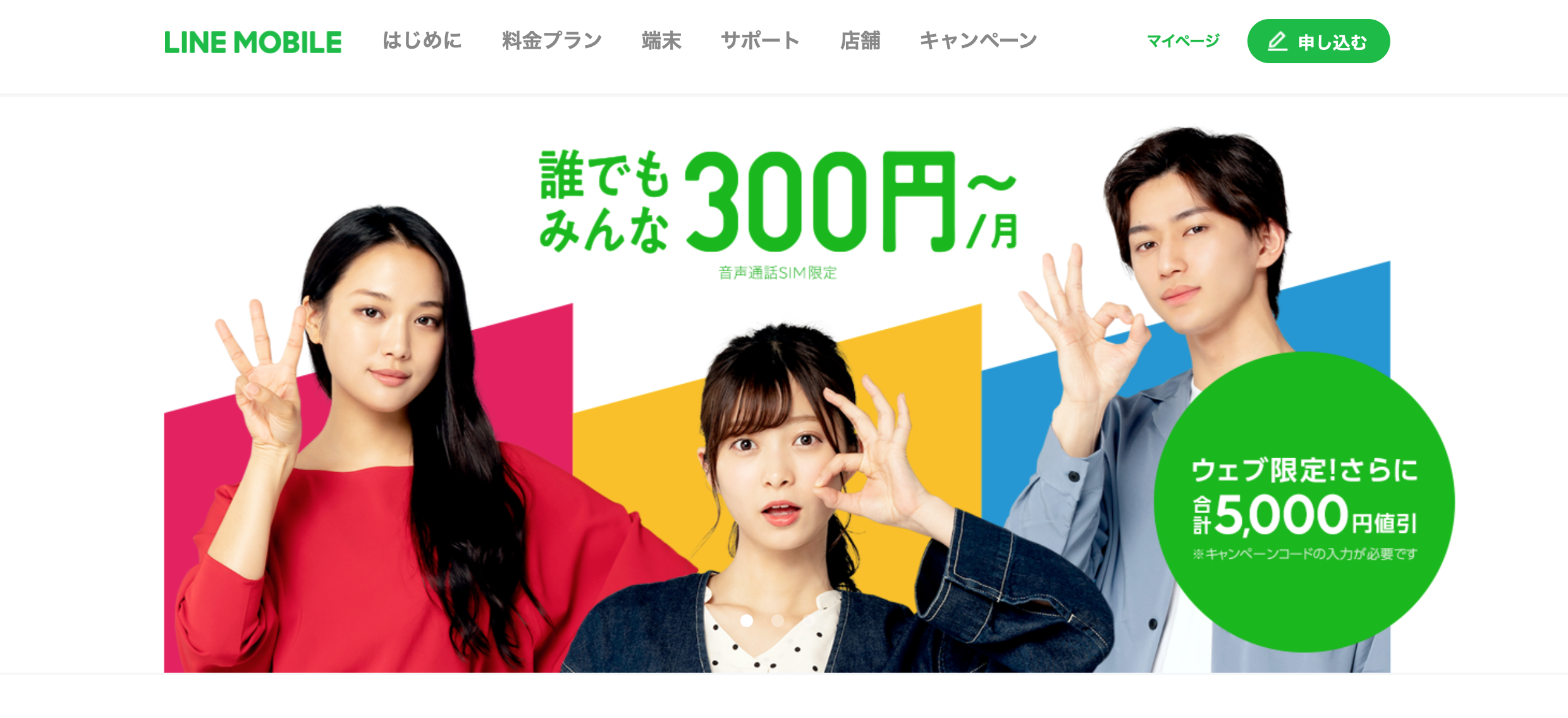
キャリア(ドコモ、au、ソフトバンクなど)と契約するか
Wi-Fi環境があるところでしか使えないと思っていませんか?
- 月々の通信料が高くて解約してしまった人
- 機種変更した際に下取りせずに手元にiPadやiPhoneがある人
ドコモ版またはau版のiPadやiPhoneがある人- ドコモ版またはau版、ソフトバンク版のiPadやiPhoneがある人
- スマホはSNSをメインで使用している人
昔使っていたけど、今は使っていないiPadやiPhoneをお持ちのあなた!
もう一度持ち歩いてみませんか?
LINEMOBILEが3大キャリアに対応しました!
ソフトバンク回線/ドコモ回線/au回線から
お好きな回線を選択することができるようになりました!

データフリー
LINEモバイル限定サービス
特定のサービスのデータ通信料をカウントしない「データフリー」
が最大のポイント!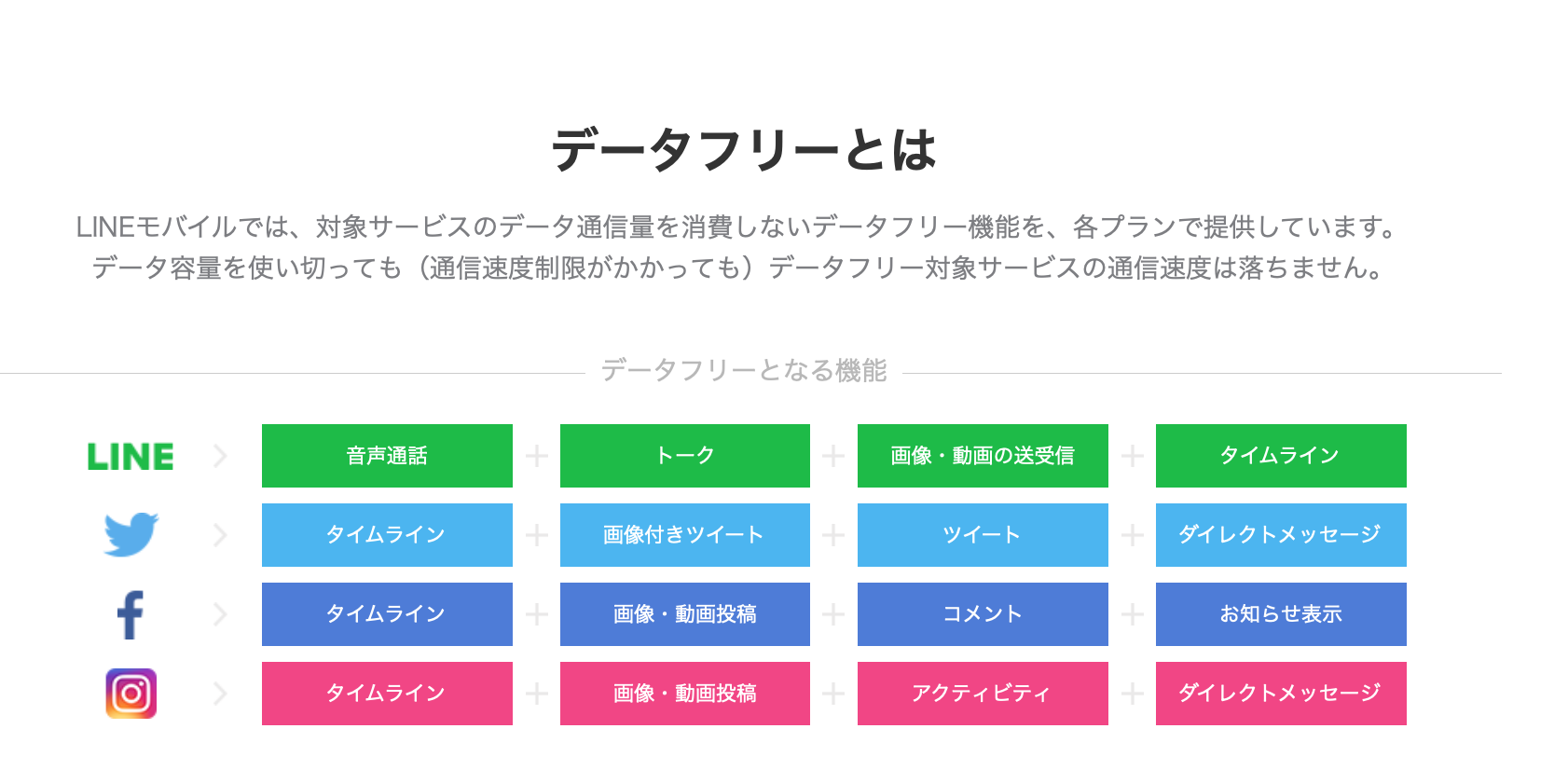
LINE、Twitter、Facebook、Instagramがデータ消費ゼロなので使い放題
使いたいデータ容量を選べるので、コミュニケーションから動画視聴まで、多様な利用シーンに対応しています
料金体系
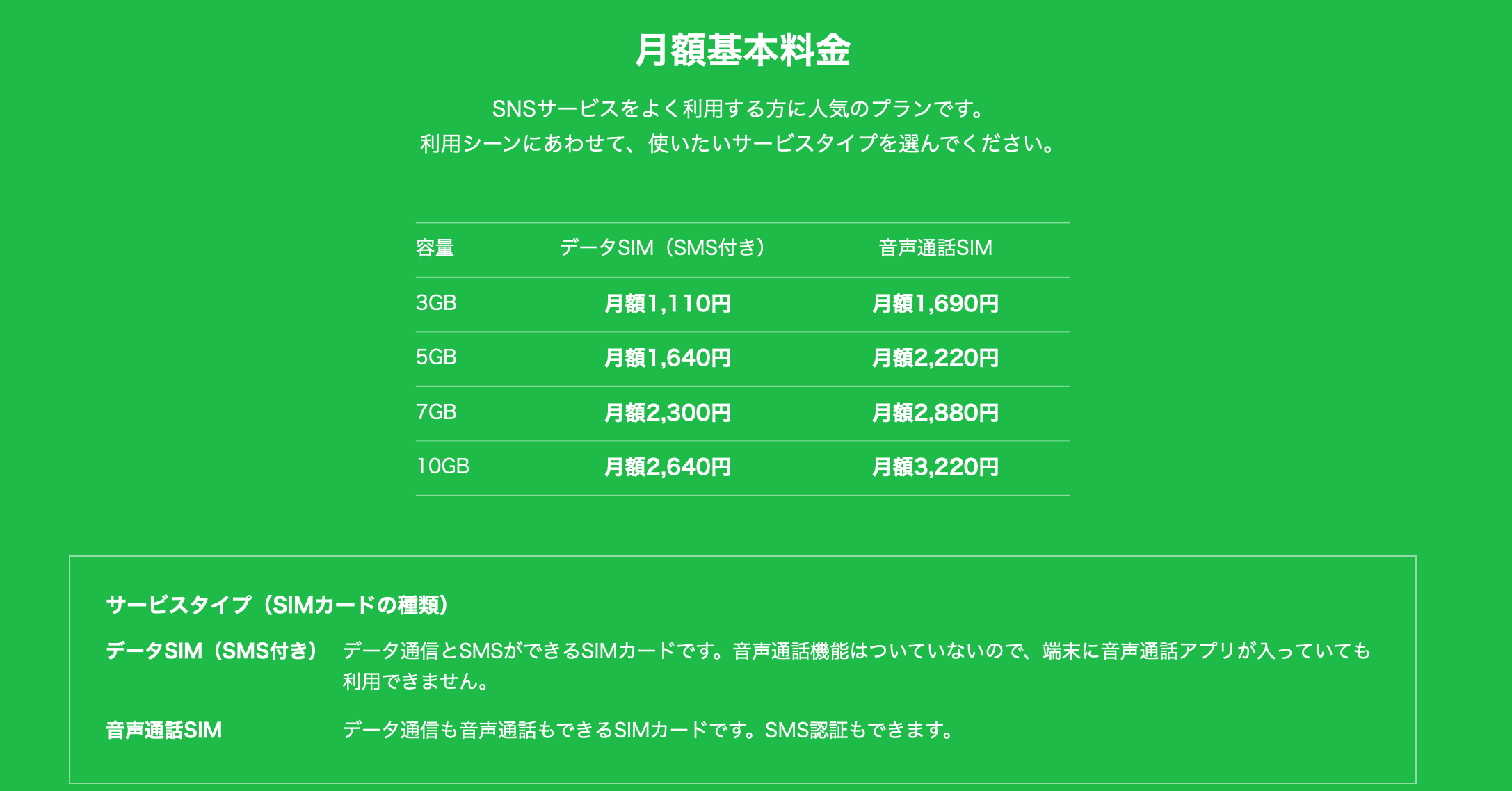
契約方法
今回はLINEMOBILEのSIMカードを
アップルストアで購入したiPhone8plusに設定する方法をご紹介します。
- MNPなし(他社からの乗り換えなし)
- SIMロックなし(アップルストアで購入)
- クレジットカードでのお支払い
LINEMOBILEの画像をクリックします
申し込みには
- 本人確認書類
- クレジットカード
- メールアドレス等
が必要になります。
事前に用意しておいてくださいね。
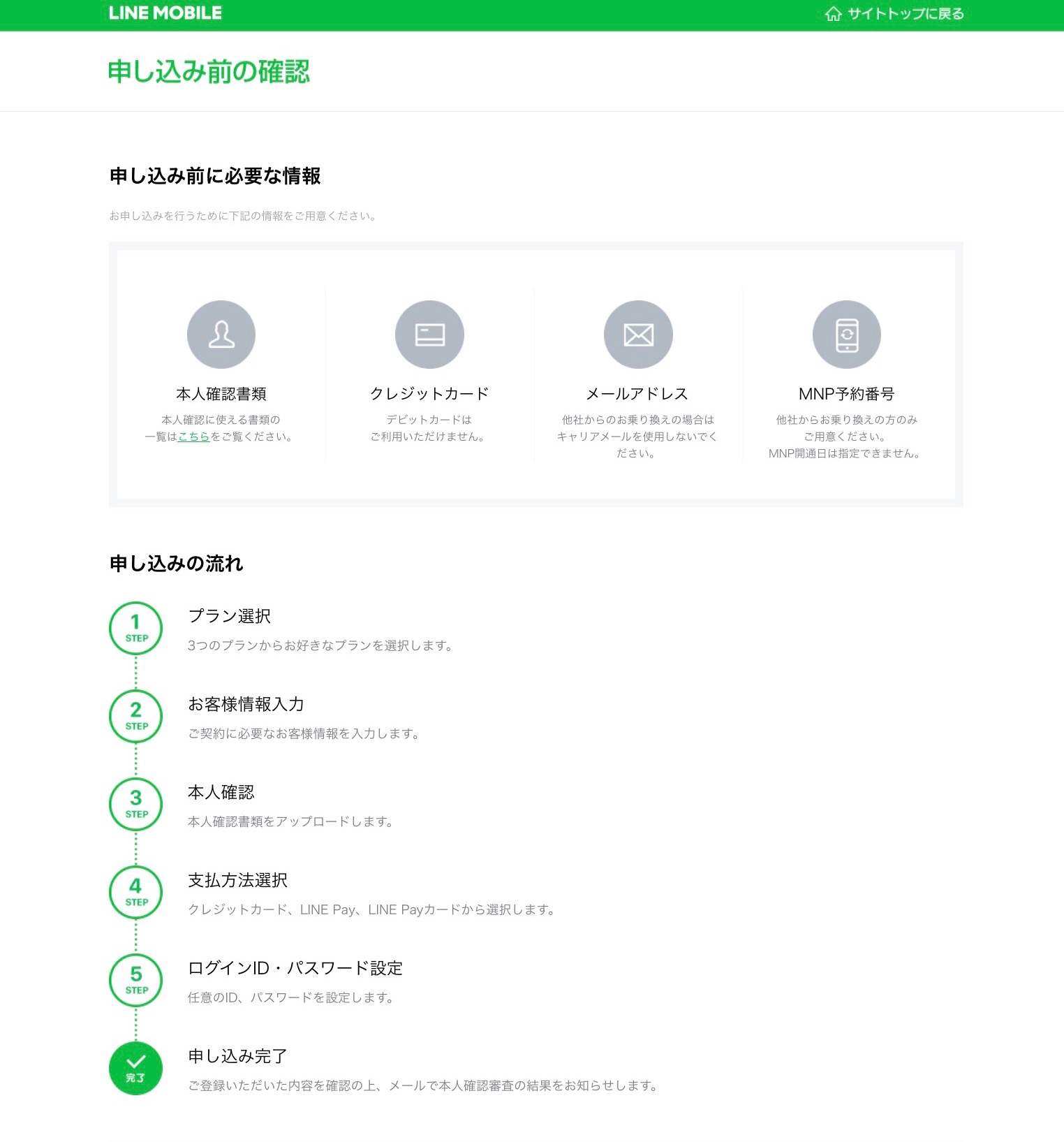
契約までの大まかな流れは写真の通りです。
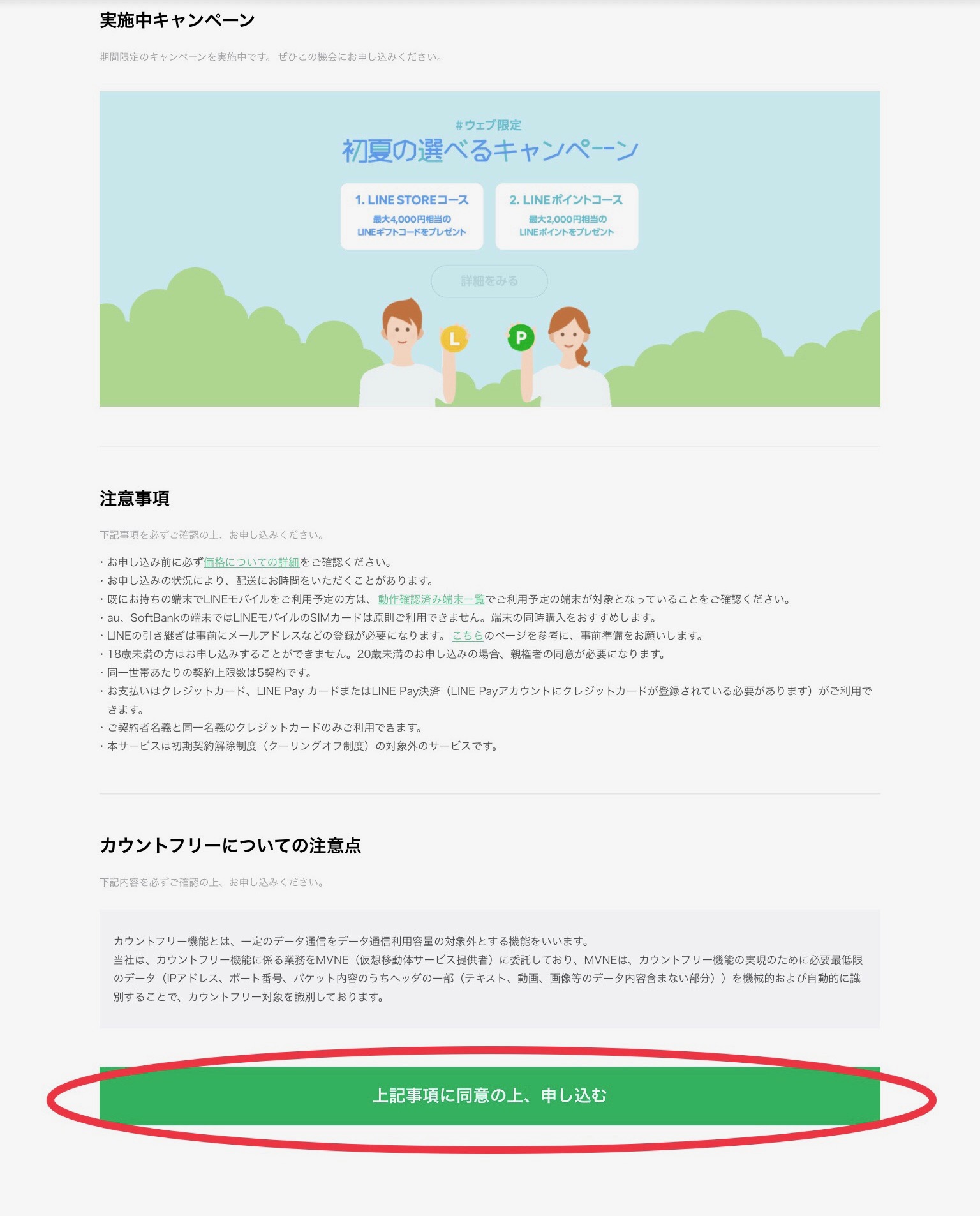
注意事項等を確認して
『上記事項に同意の上、申し込む』
を押します。
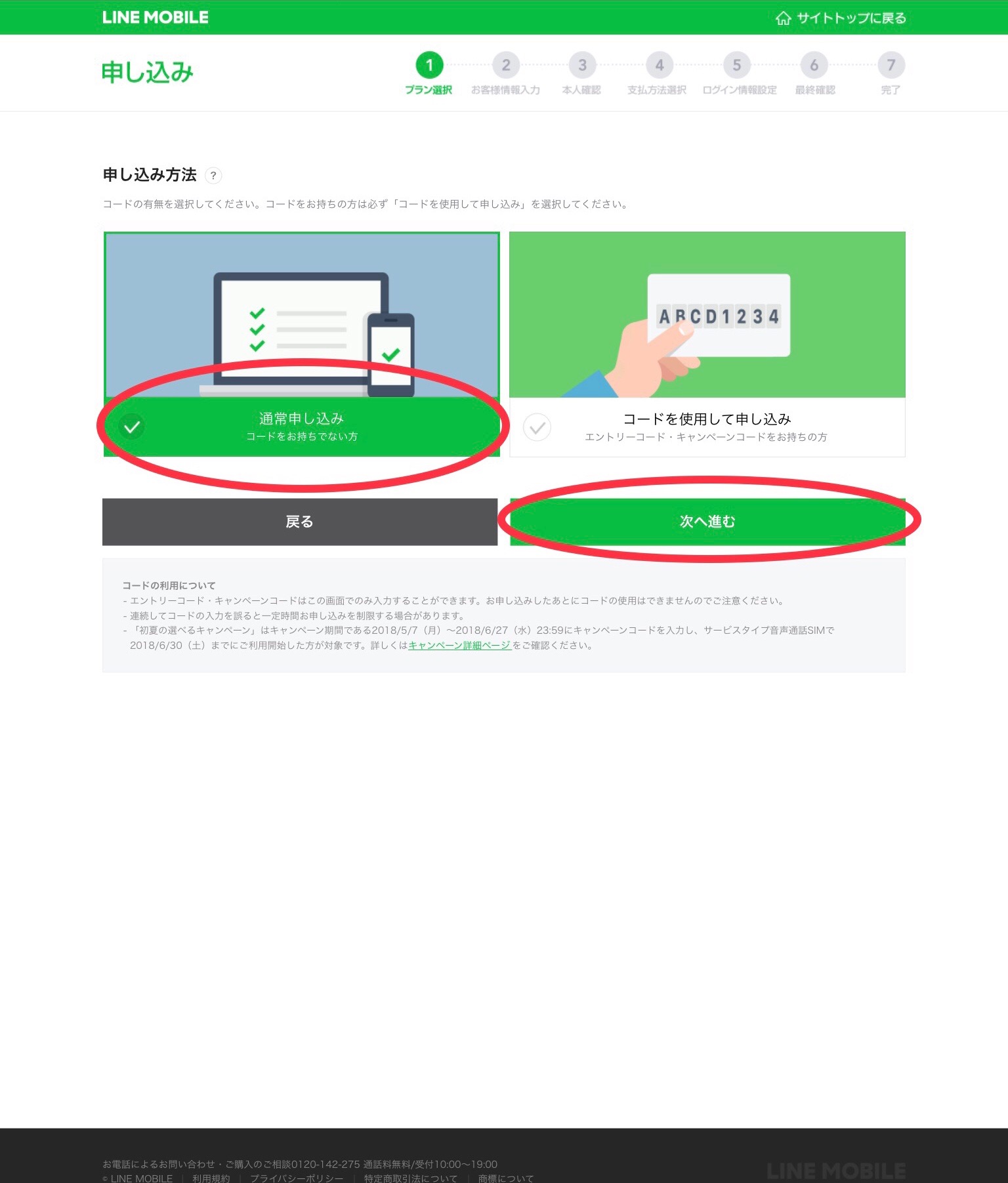
申し込み方法を選択します。
今回は『通常申し込み』を選択します。
『次へ進む』と押します。
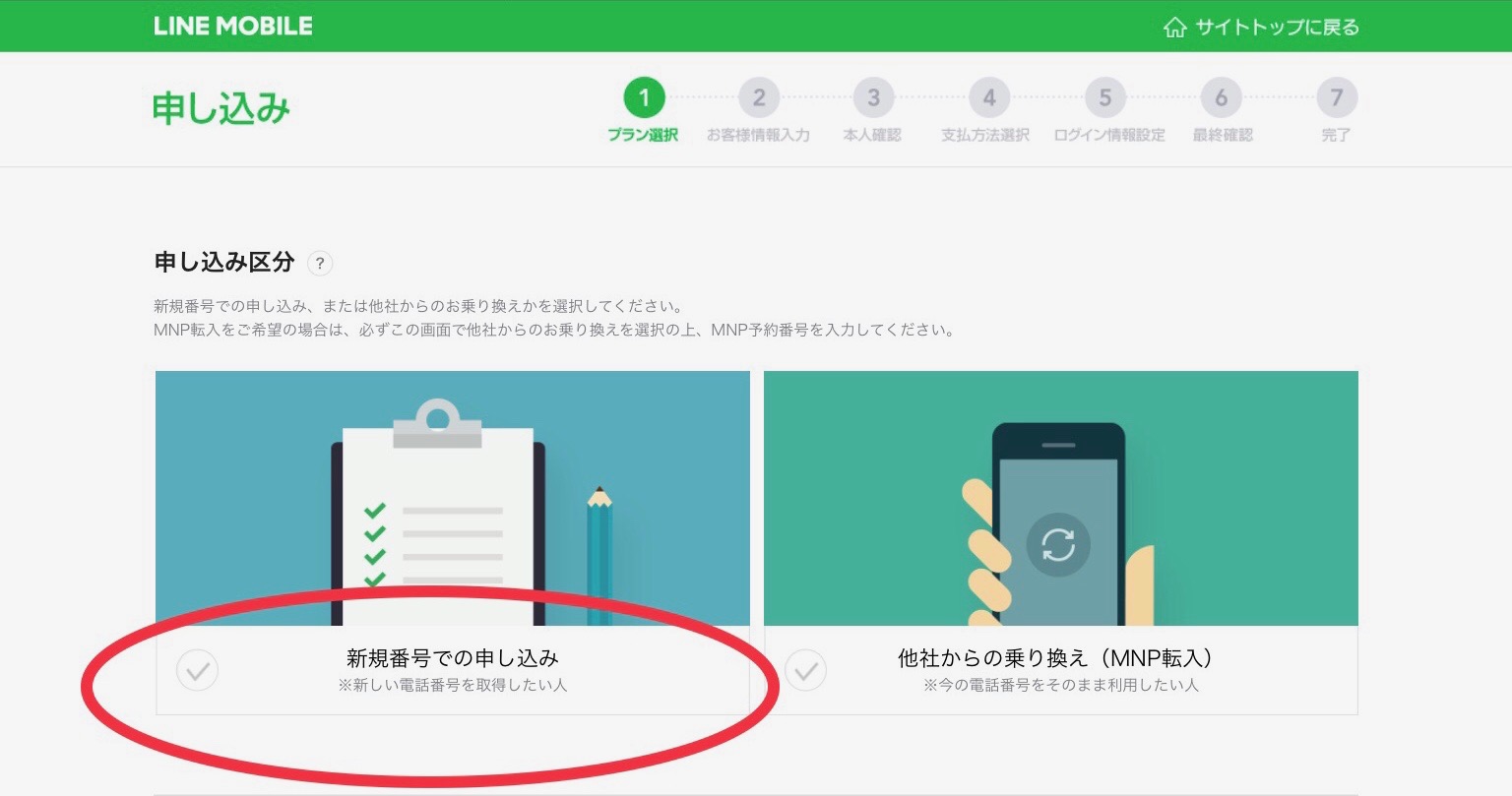
申し込み区分を選択します。
今回はMNPではないので、
『新規番号での申し込み』を選択します。
次にプランを選択します。
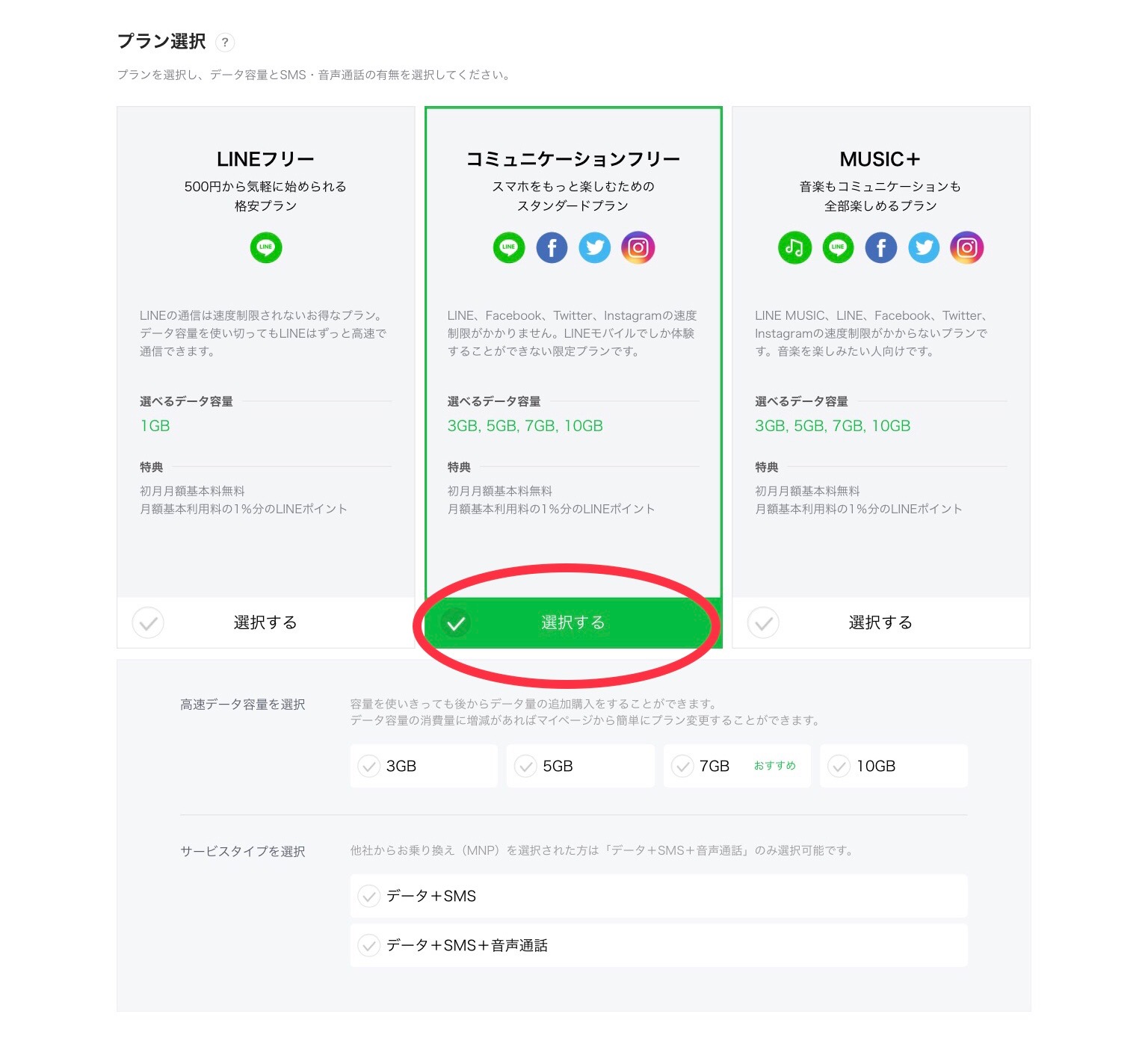
せっかくのLINEMOBILEなので、
目玉の【コミュニケーションフリー】を
選んでみたいと思います!
データ容量とサービスタイプを決めます。
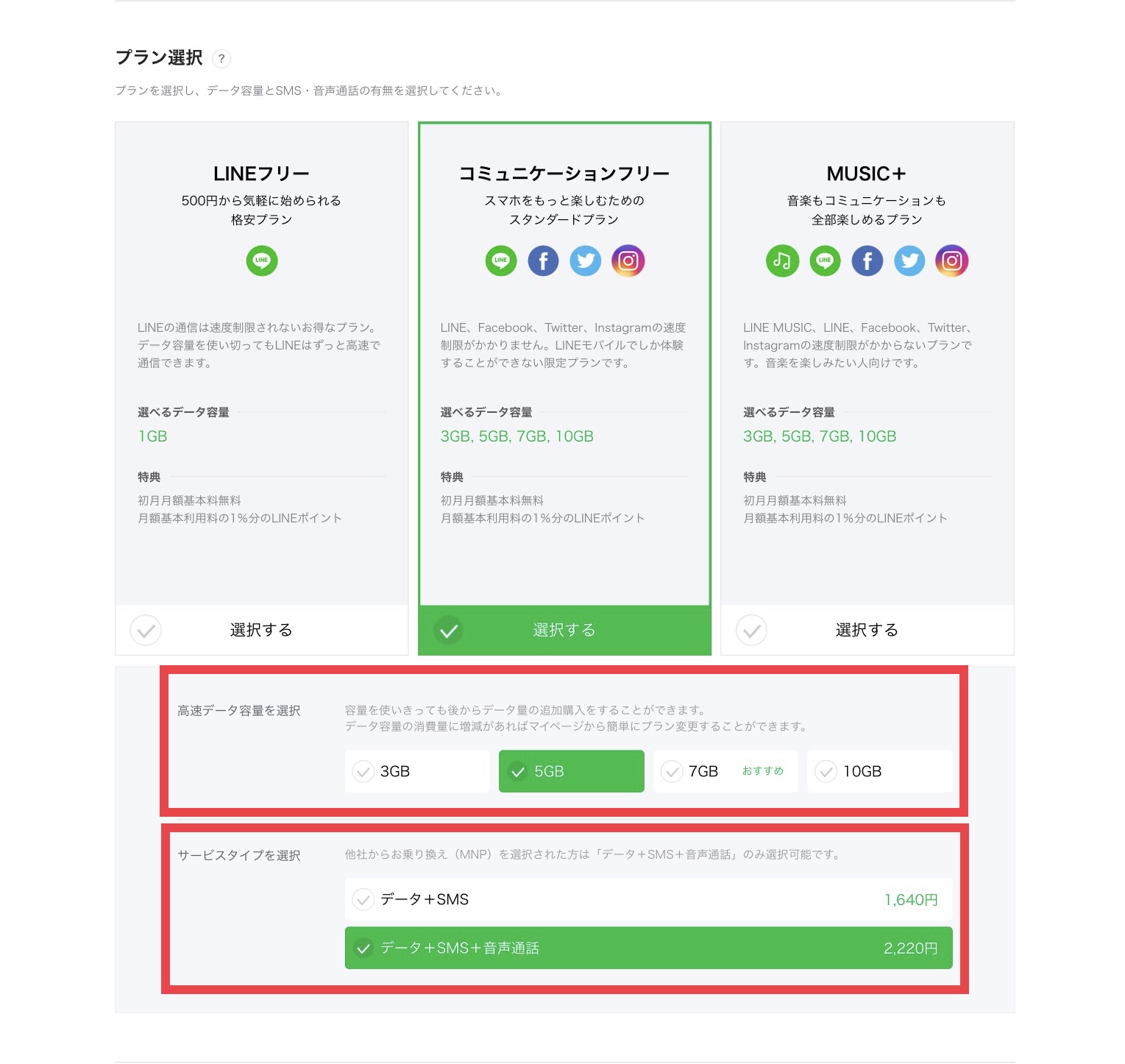
データ容量は、動画や地図、調べ物をする上で
5Gくらいあれば十分かなということで、
今回は5Gを選択しました。
【コミュニケーションフリー】を選んでいるので、
LINEやFacebook、Twitter、Instagram
の通信量を気にする必要がないって、実にありがたい!
サービスタイプは、今回はiPhone8plusを使いたいので、
もちろん、『データ+SMS+音声通話』を選択します。
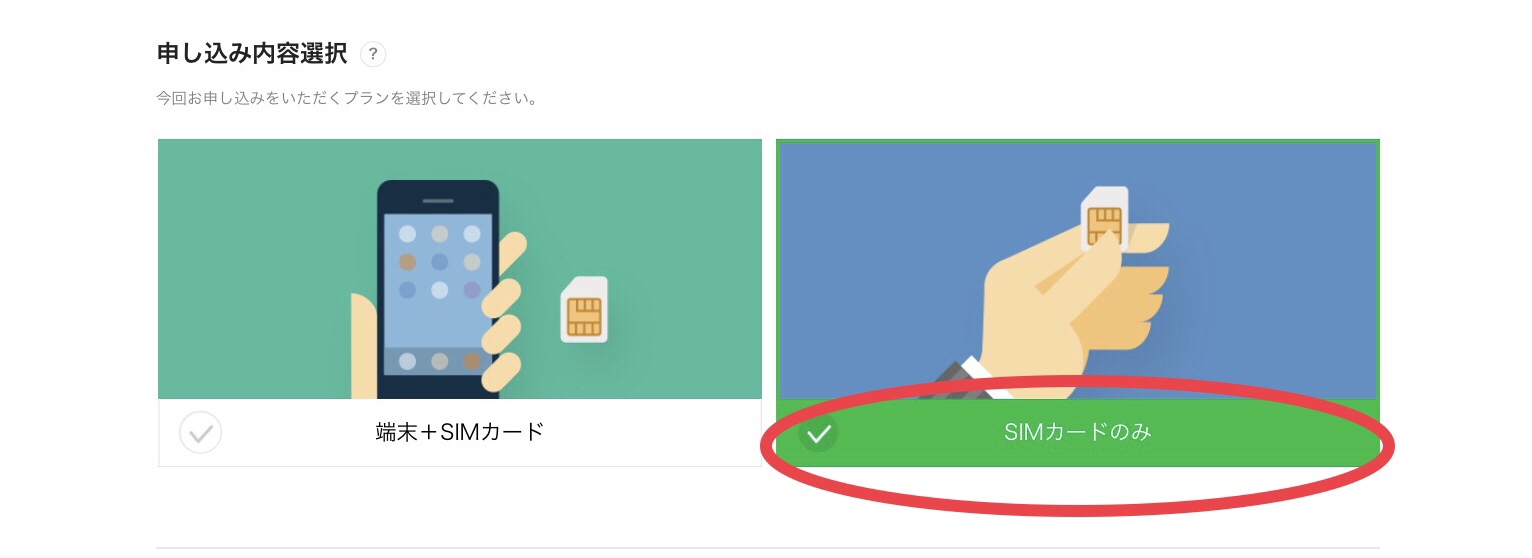
申し込み内容を選択します。
端末は持ち込みなので、
『SIMカードのみ』を選択します。
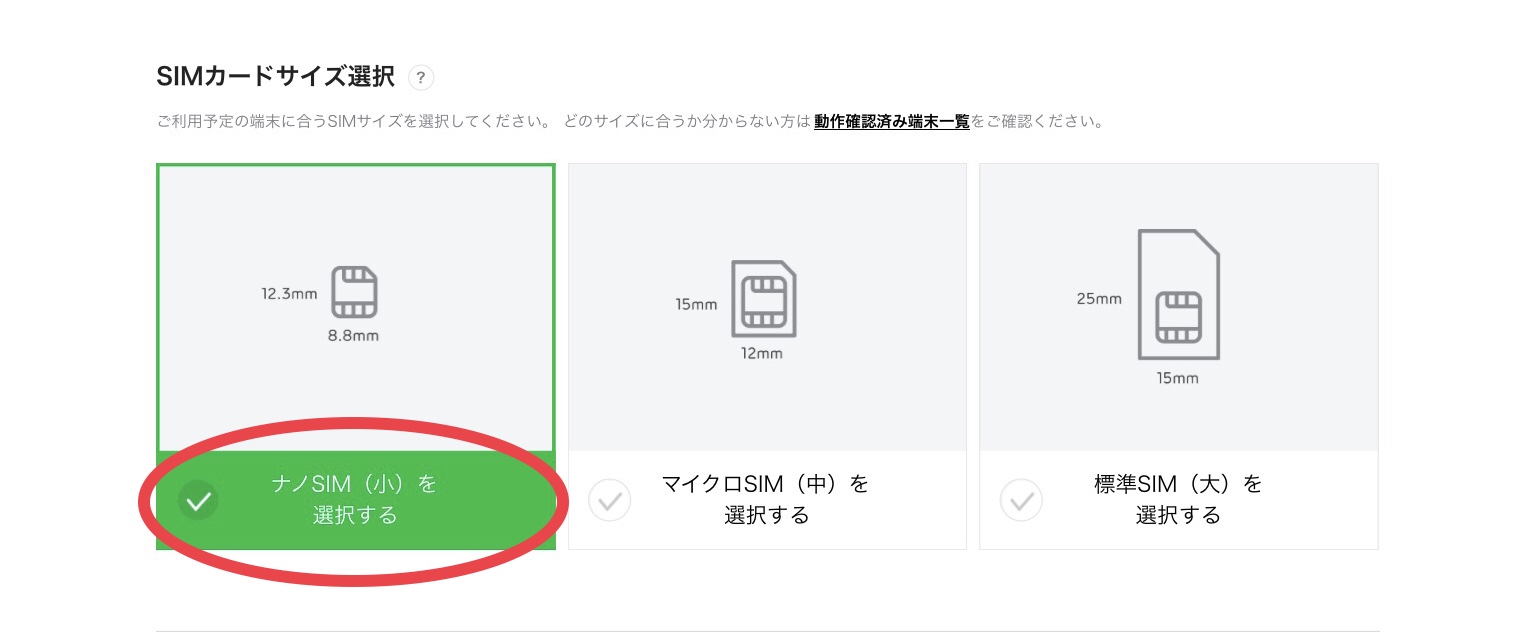
SIMカードのサイズを選びます。
自分が使う端末(スマホ、iPhone等)
に適応するSIMカードを選びましょう。
今回は『ナノSIM(小)を選択する』を選びます!
追加したいオプションを選びます。
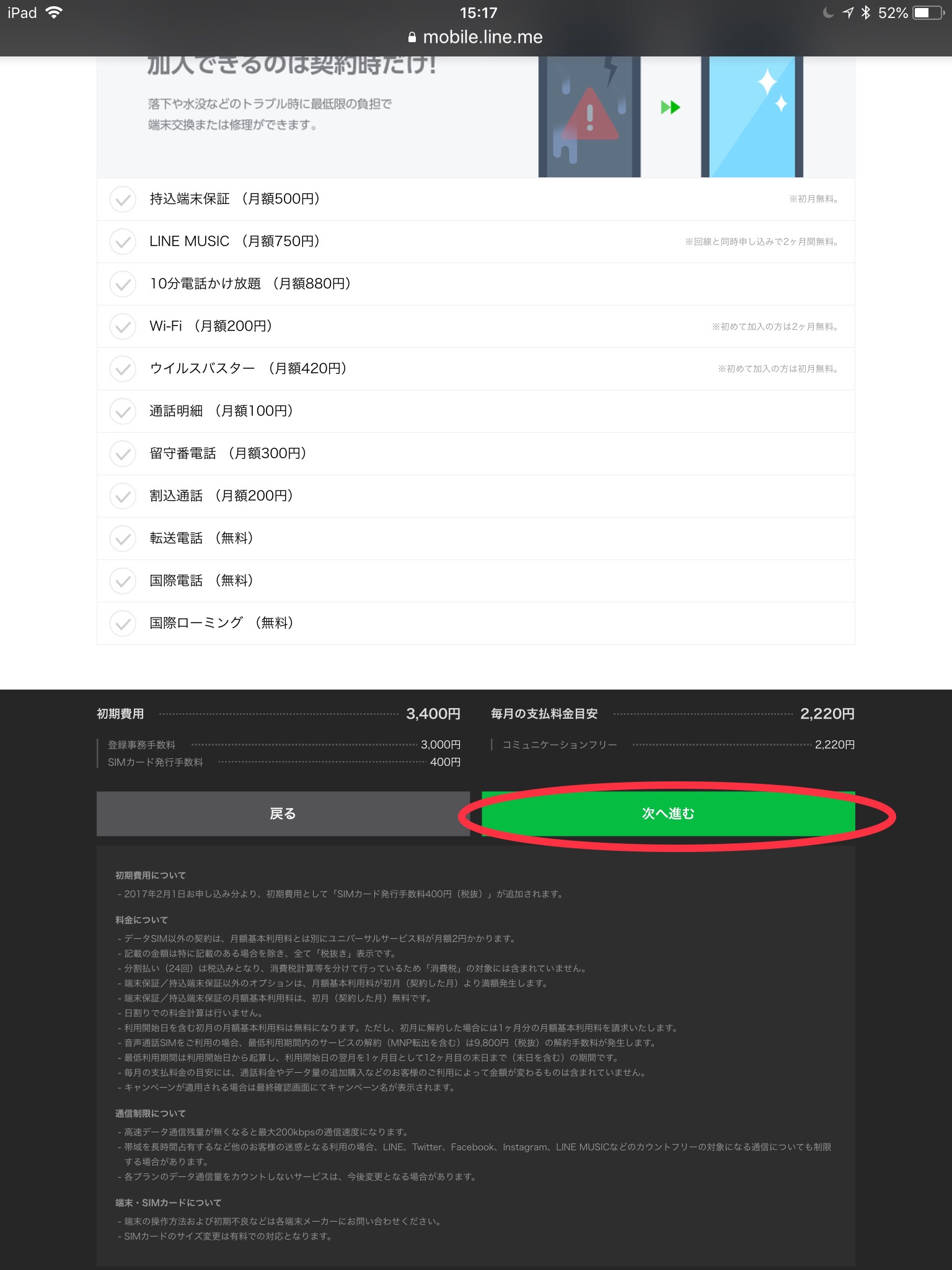
今回はオプションは必要ないので、
左端のチェックマークをすべて解除して
『次へ進む』を選択します!
契約時のみしか追加できないオプションサービスもあるので
必要かどうかをよく確認してくださいね
ここで大体の費用が見れるのはとても親切です!
ここからは契約者の情報を入力します。
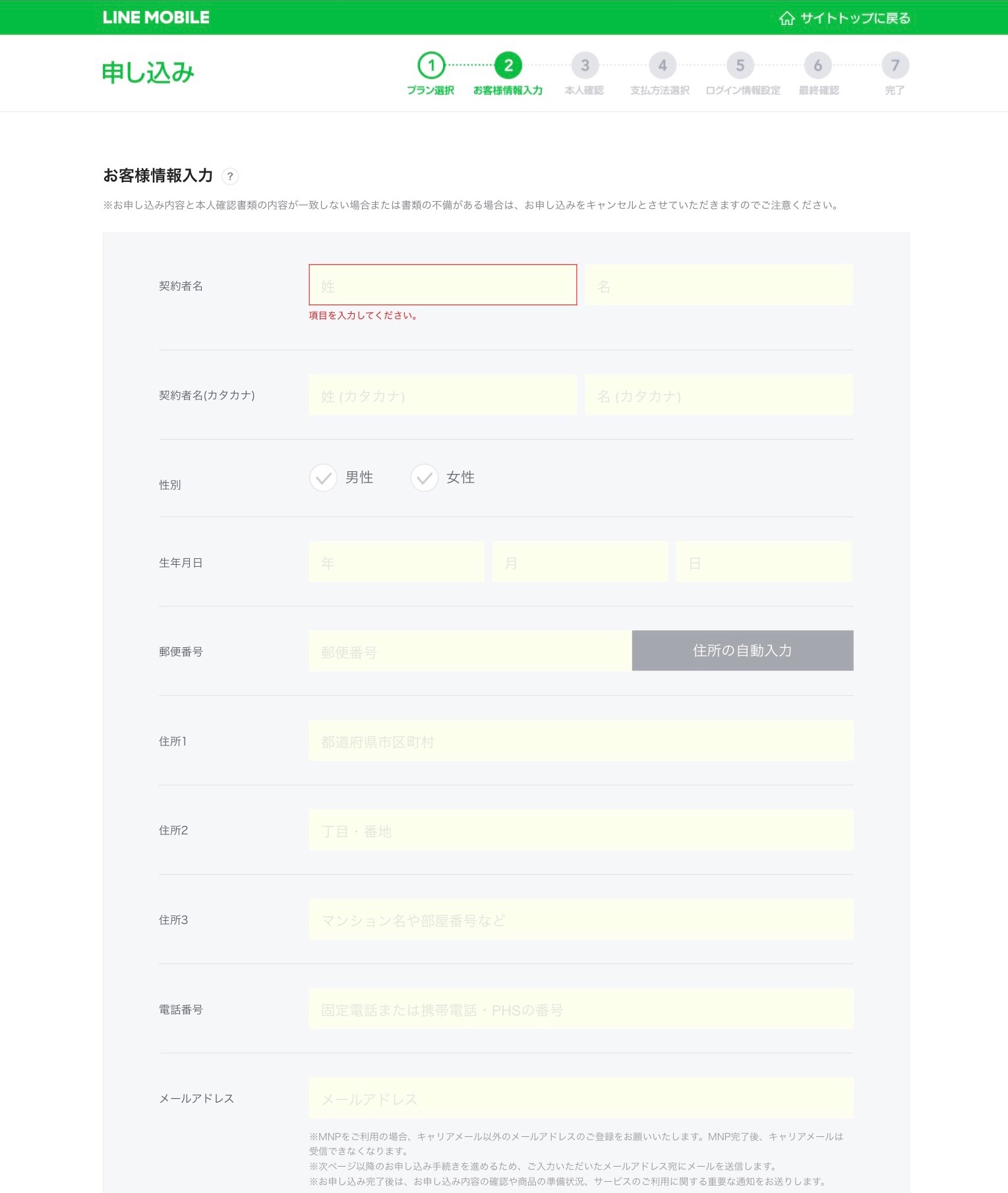
画面に従って、入力していきます
『契約者名』
『契約者名(カタカナ)』
『性別』
『生年月日』
『郵便番号』
『住所』
『電話番号』
『メールアドレス』
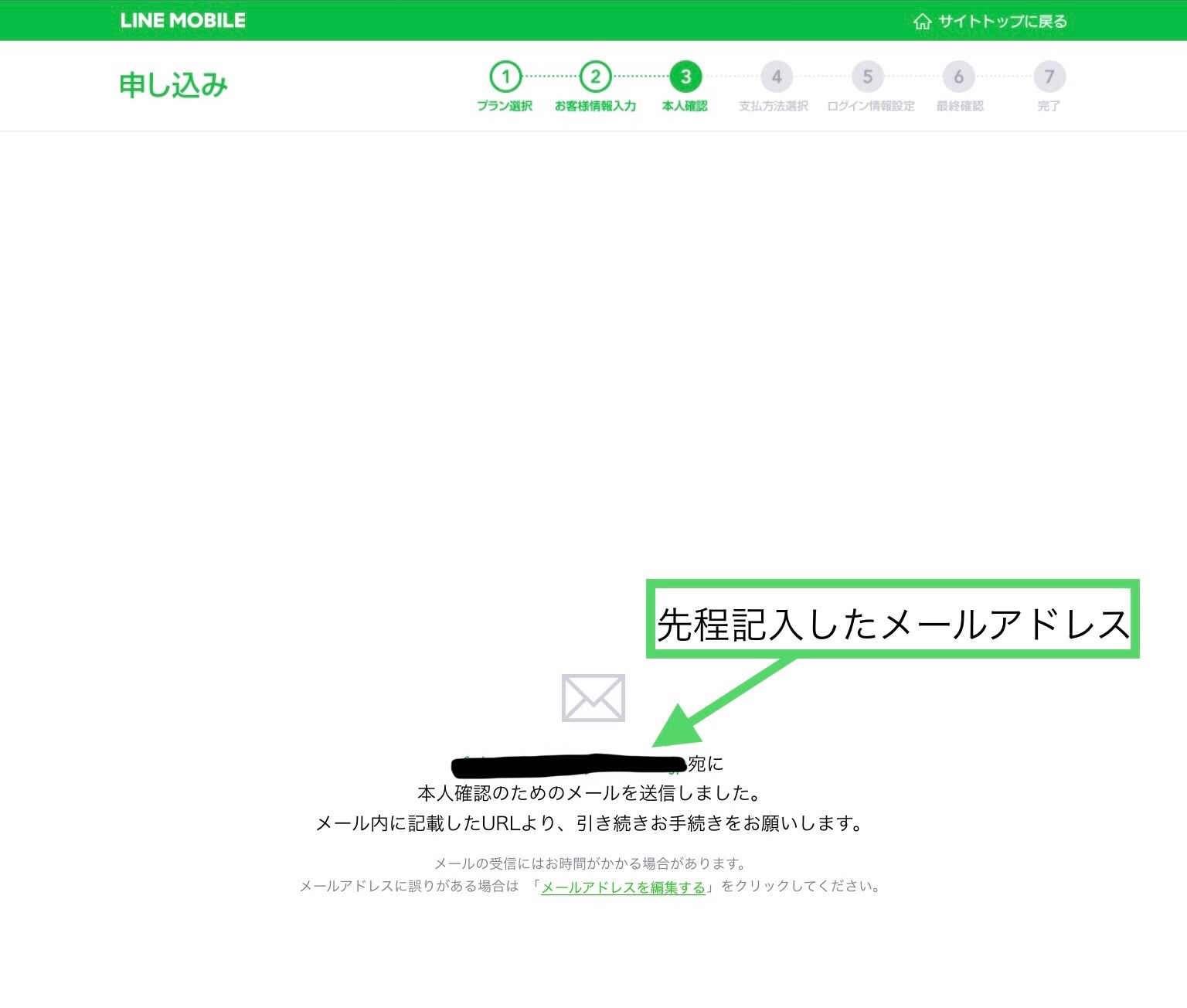
先程記入したメールアドレス宛にメールが届きます。
続きは届いたメールから行います!
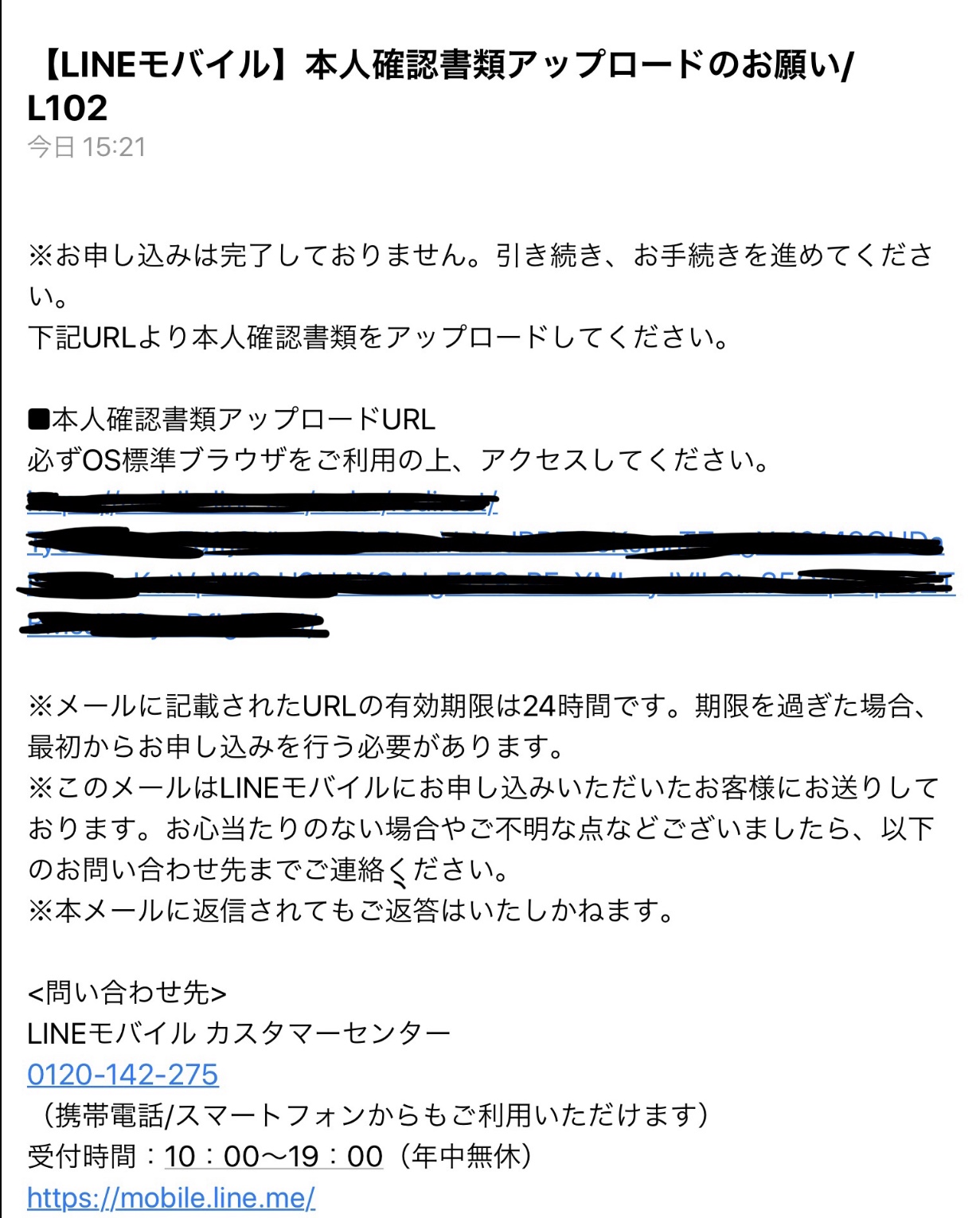
メールに書かれているリンクをクリックして
本人確認を行っていきます。
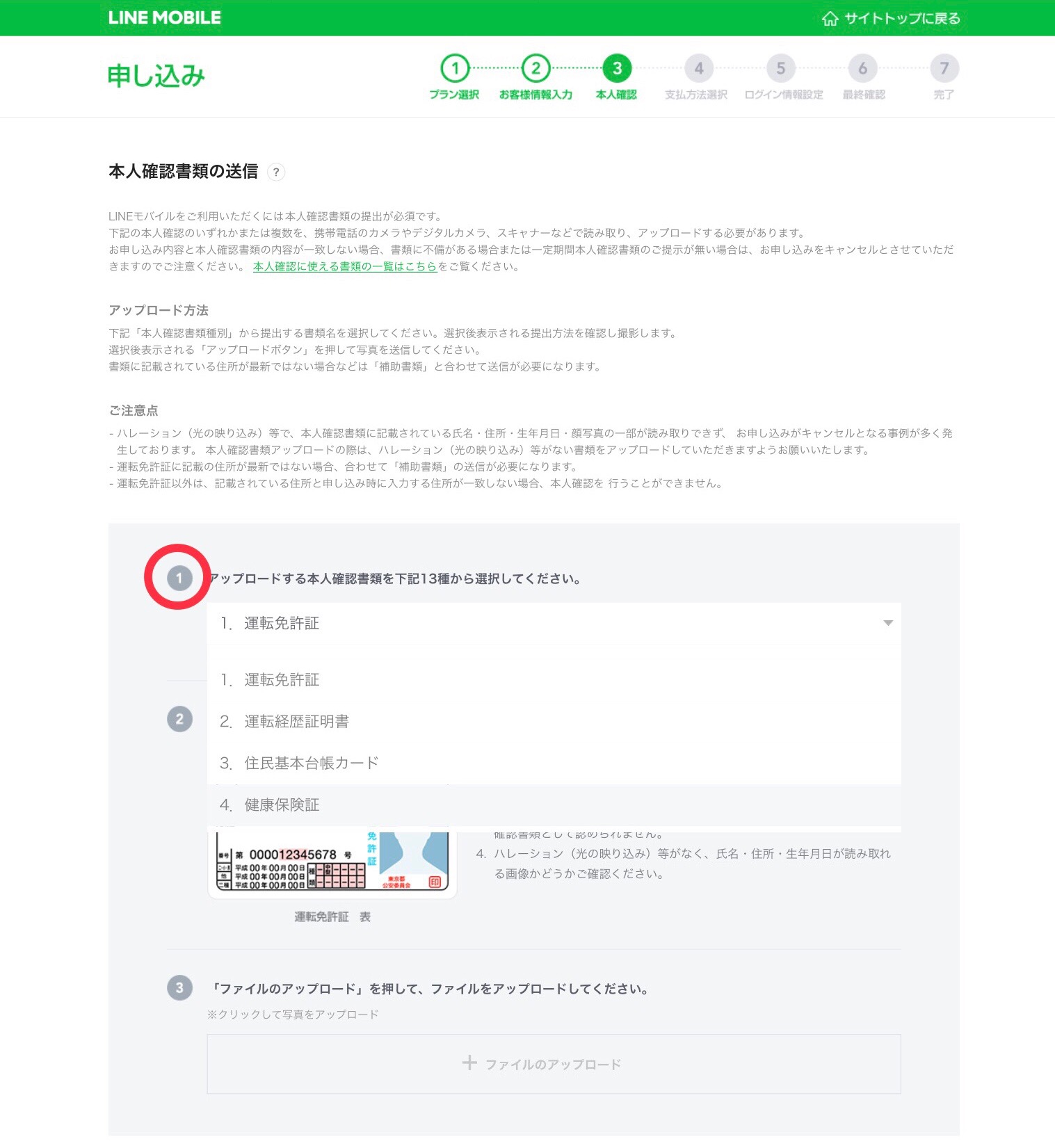
①本人確認を行う上で、どの書類をアップロードするかを選択します。
運転免許証やパスポート、マイナンバーカードなどから選ぶことができます。
ここでは運転免許証を選択します。
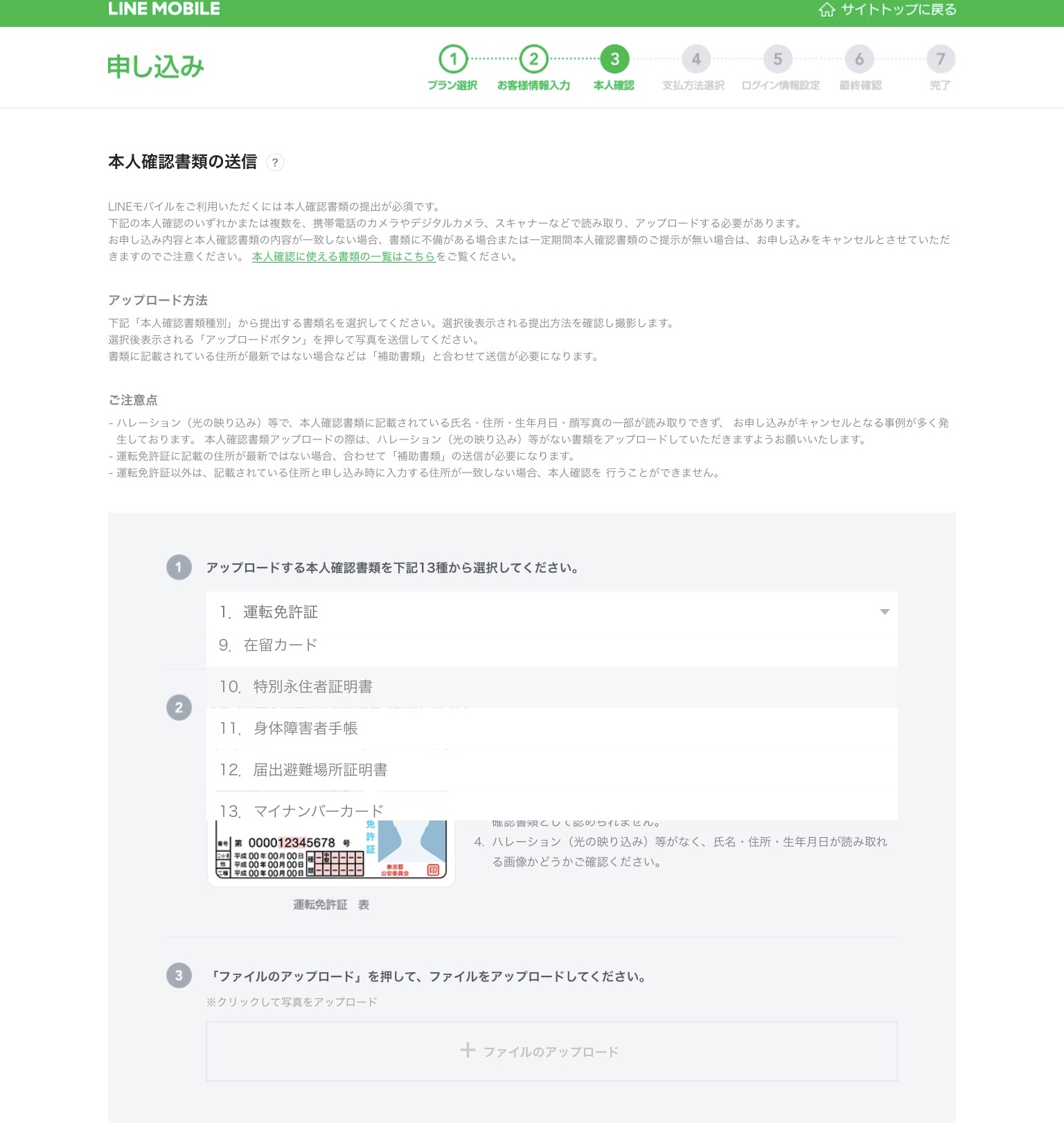
①で選択した本人確認書類をアップロードします。
③の『+ファイルのアップロード』をクリックし、
運転免許証を写真をアップロードします。
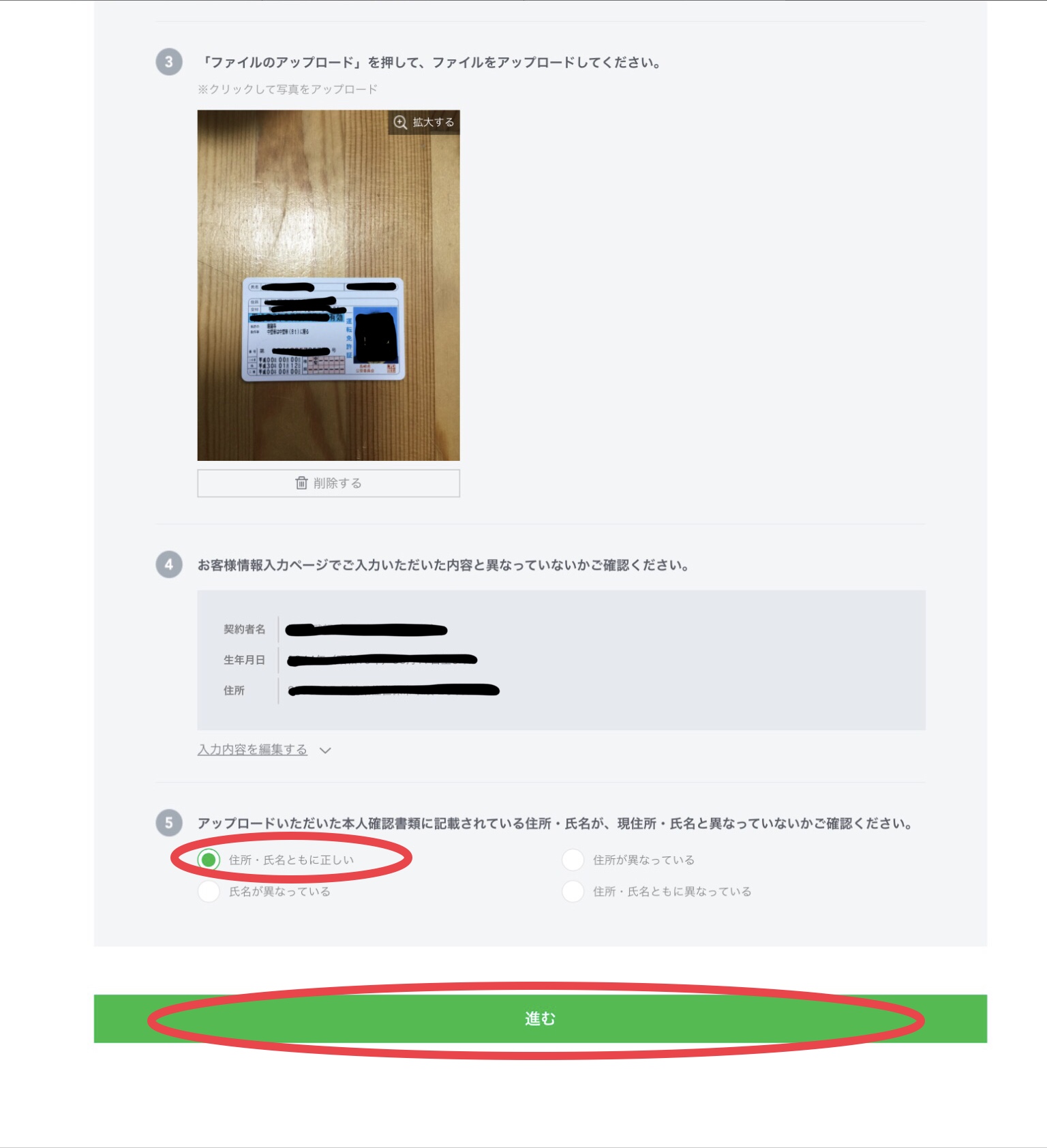
④アップロードした写真の情報と
先程入力した契約者情報が一致しているかを確認します。
⑤情報が一致していることを確認したら、
『住所・氏名ともに正しい』を選択して、『進む』をクリックします。
料金の支払いをするためのクレジットカード情報を入力します。
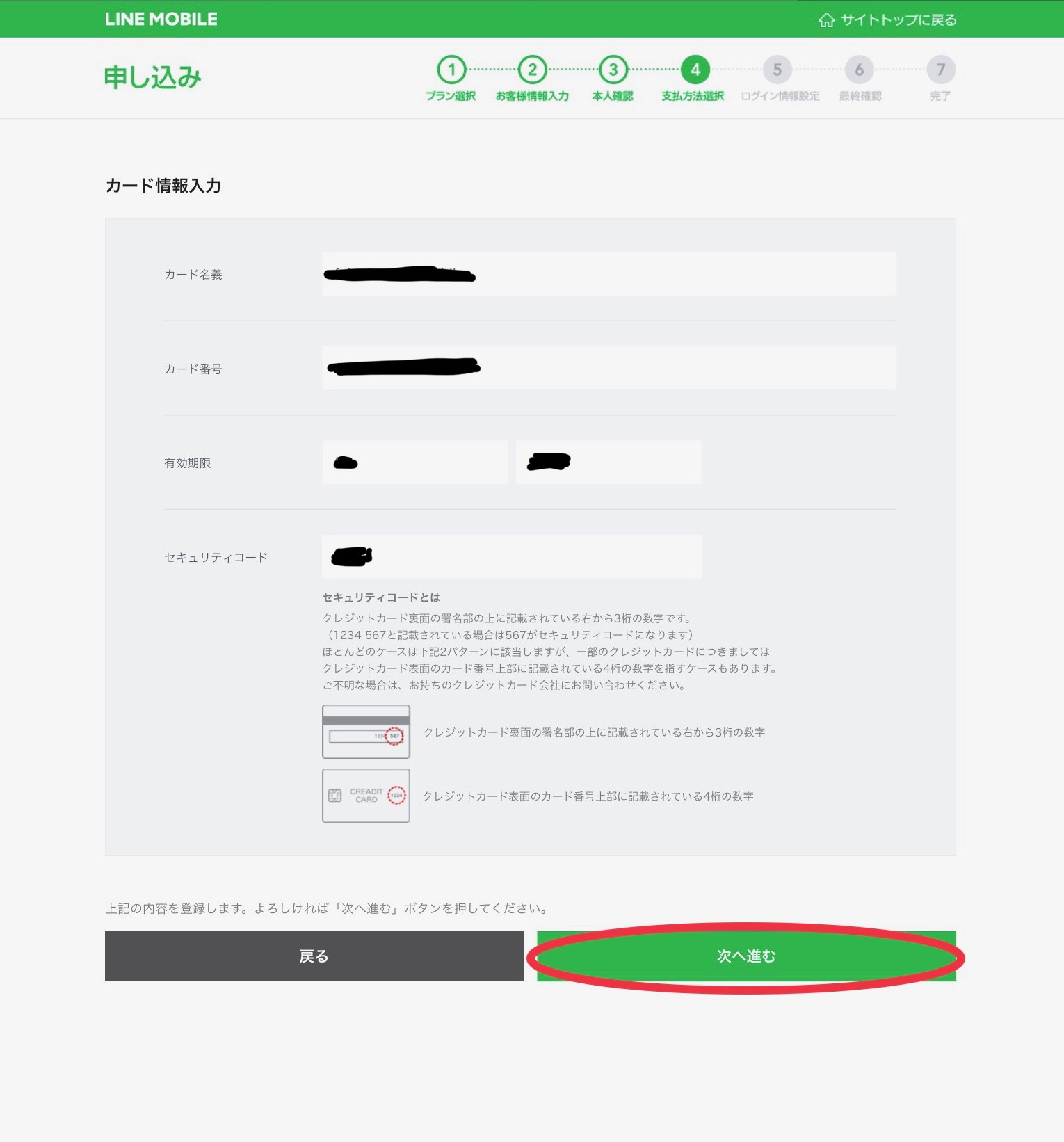
『カード名義』
『カード番号』
『有効期限』 (月/年)
『セキュリティコード』(カード裏面に記載されている右から3桁の数字)
を入力し、『次へ進む』をクリックします。
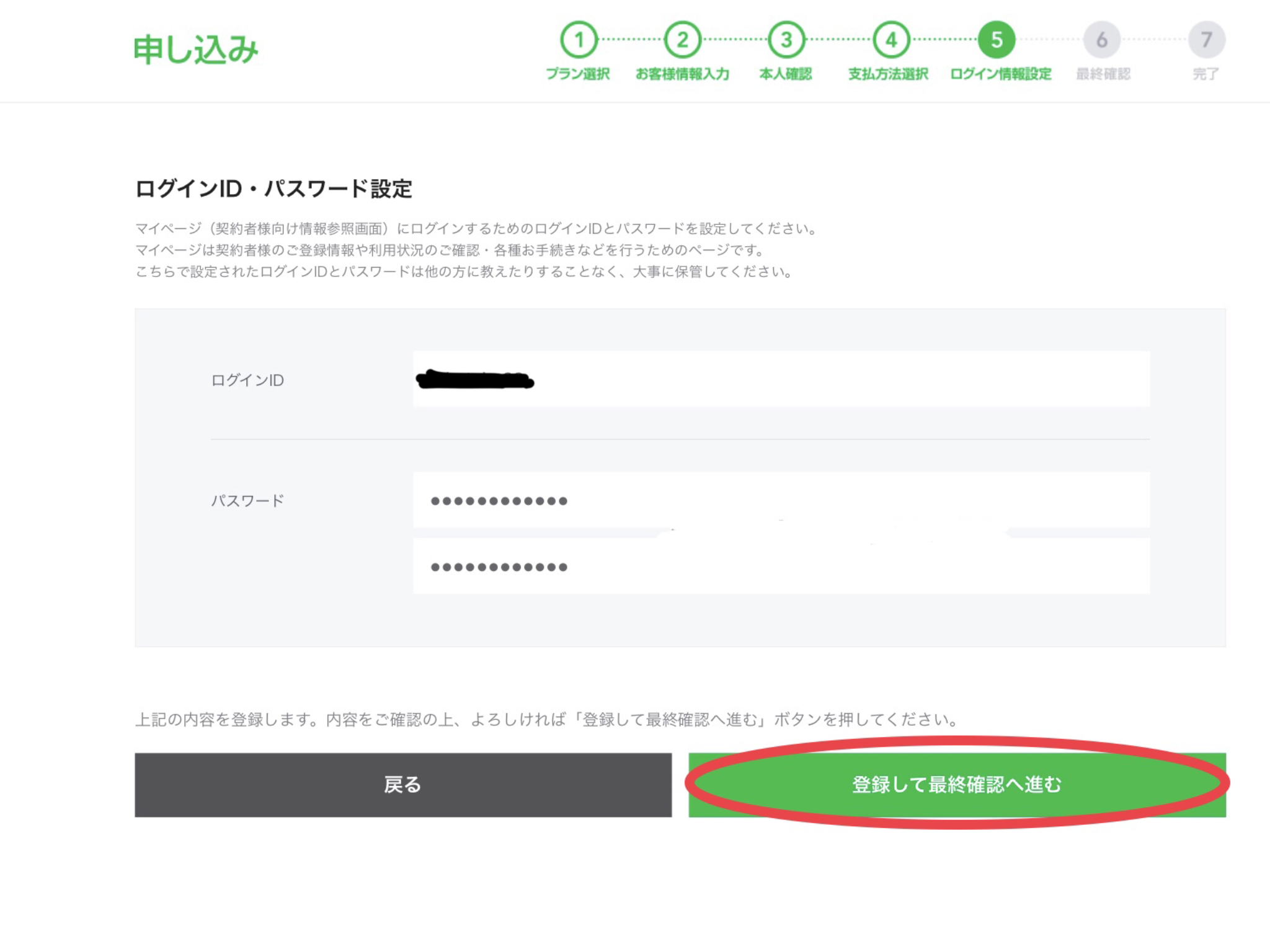
契約者情報等を確認する画面に
ログインするためのログインIDとパスワードを設定します。
入力後、『登録して最終確認へ進む』をクリックします。
利用状況や登録情報を確認するときに必要になりますので、
しっかりメモを取っておきましょう!
申し込み内容の最終確認です。
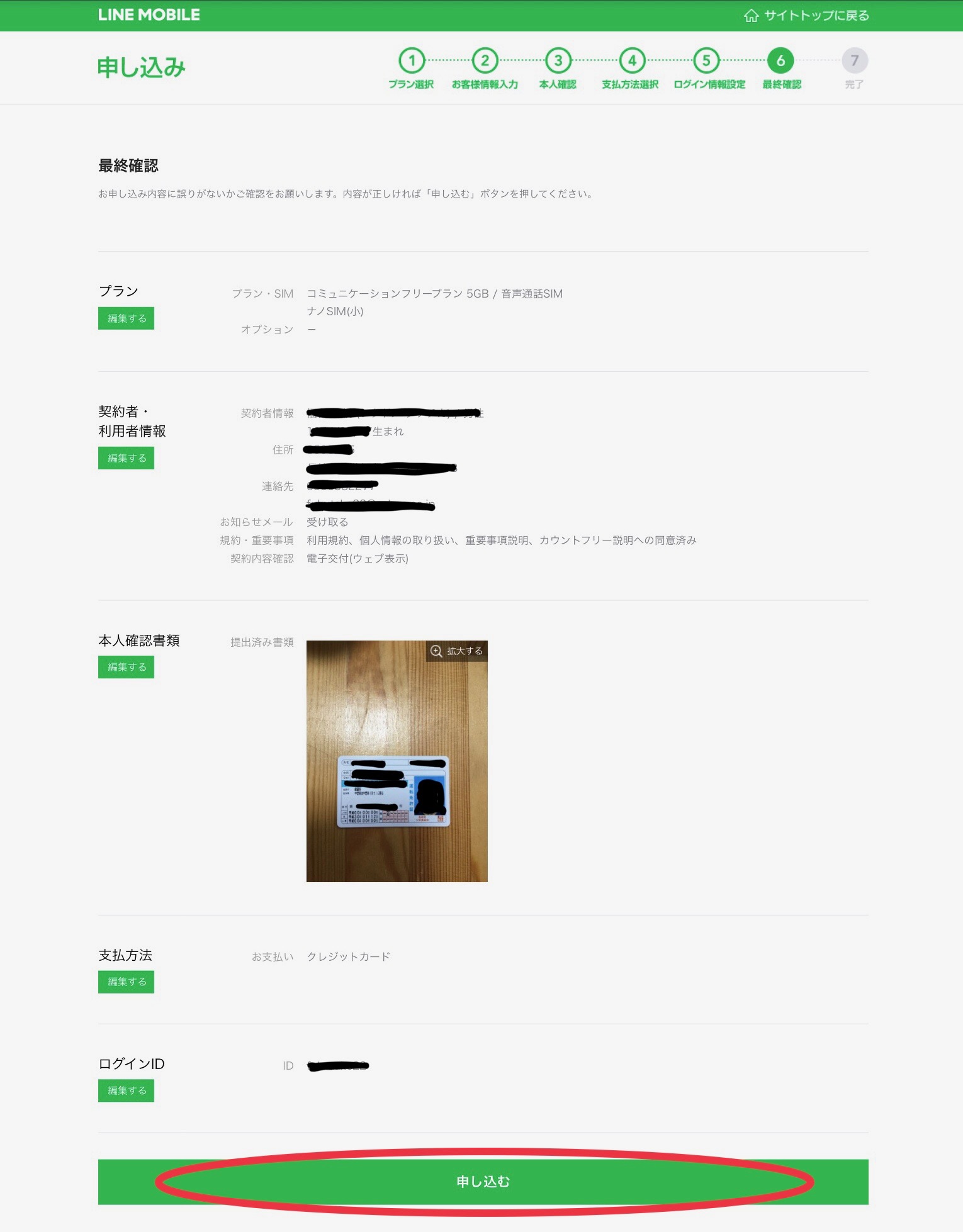
間違いがないか、しっかり確認してくださいね。
もし間違いに気づいたら、『編集する』をクリックして修正します。
確認が終わったら、『申し込む』をクリックします。
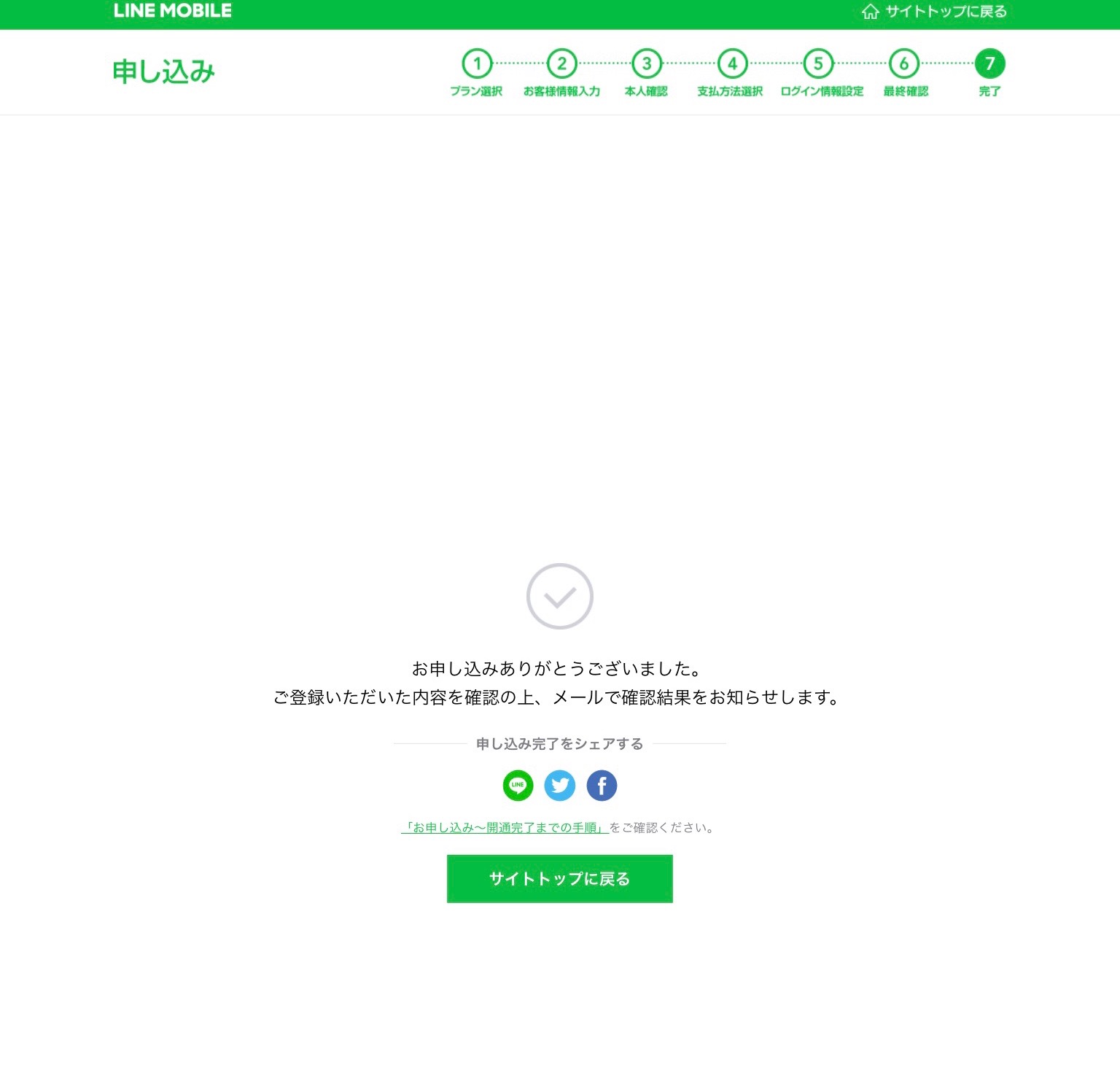
申し込みは以上です。
登録したメールアドレス宛にメールが届きますので、確認しましょう。
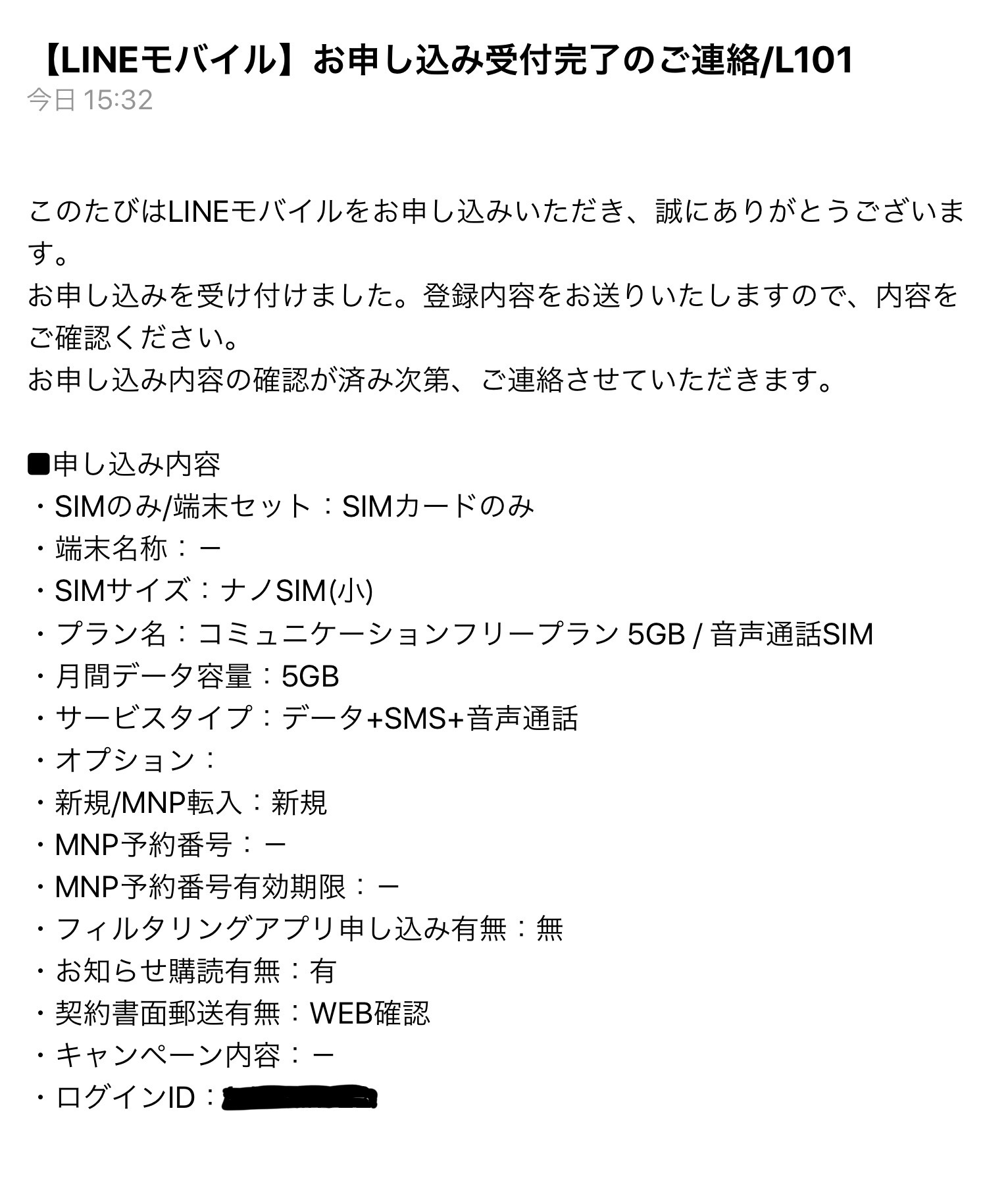
申し込みが終わったら、このようなメールが届きます。
あとはSIMカードが届くのを待ちましょう!
設定方法
数日すると、郵送でSIMカードが届きます。
今回はiPhone8plusで使用できるように設定していきます!

LINEMOBILEのSIMカードと設定用のマニュアルと
SIMカード挿入するiPhone8plusです。

SIMカードはこんな感じで入っています。

この台紙カードの裏側に記載されている数字が電話番号になります!
『データ+SMS+音声通話』を選んだので、『音声』と印字されていますね。
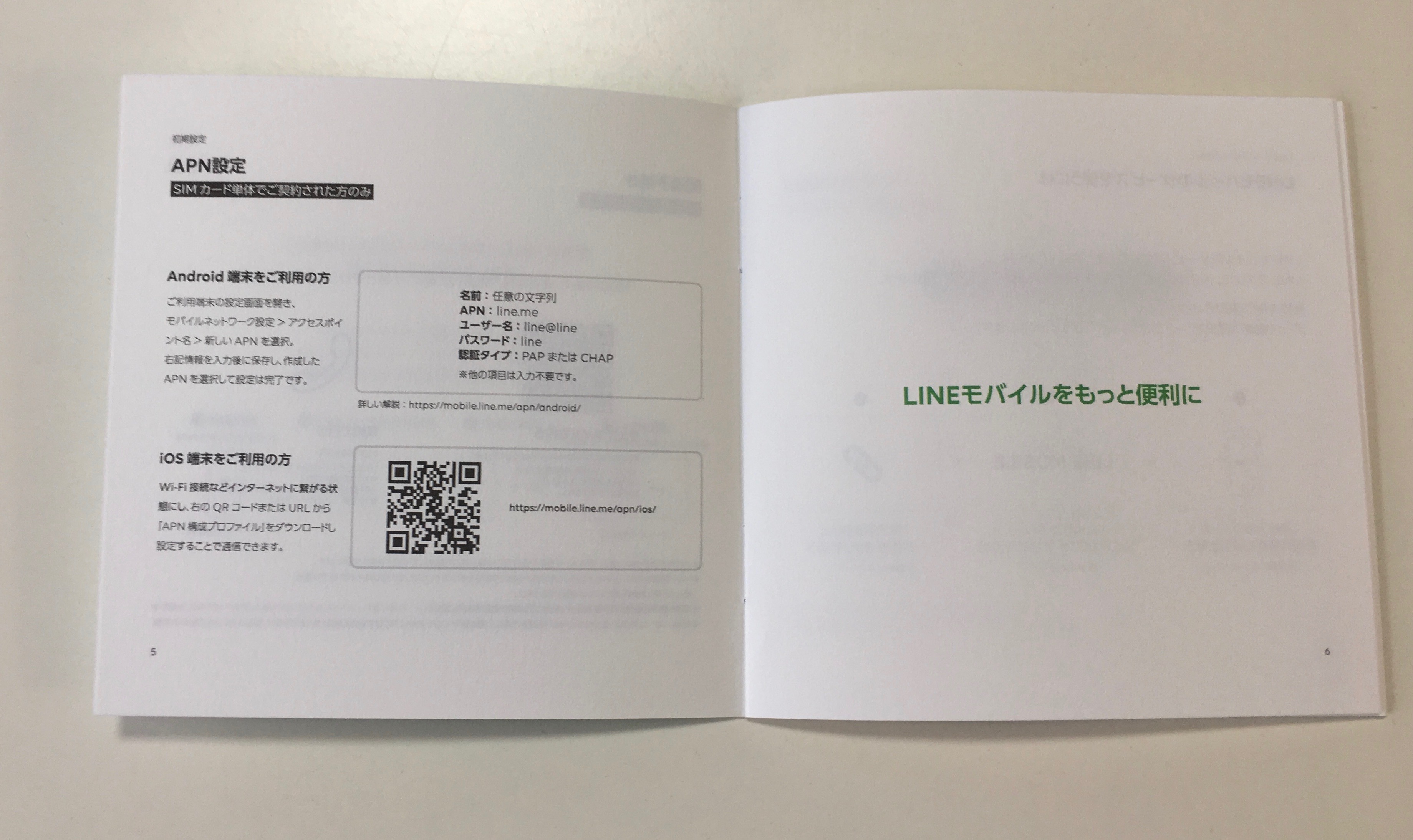
APN設定をしていきます。
ちなみに、APNとは、
英語で“アクセスポイント名”を意味する
「Access Point Name」の略で
スマートフォンなど携帯電話の回線を使って
データ通信を行う機器において、
ネットワークへ接続する際、必要となる設定です。
マニュアルにQRコードが印刷されていますので、iPhoneのカメラで読み取ります。
あとは画面に従って行きましょう。
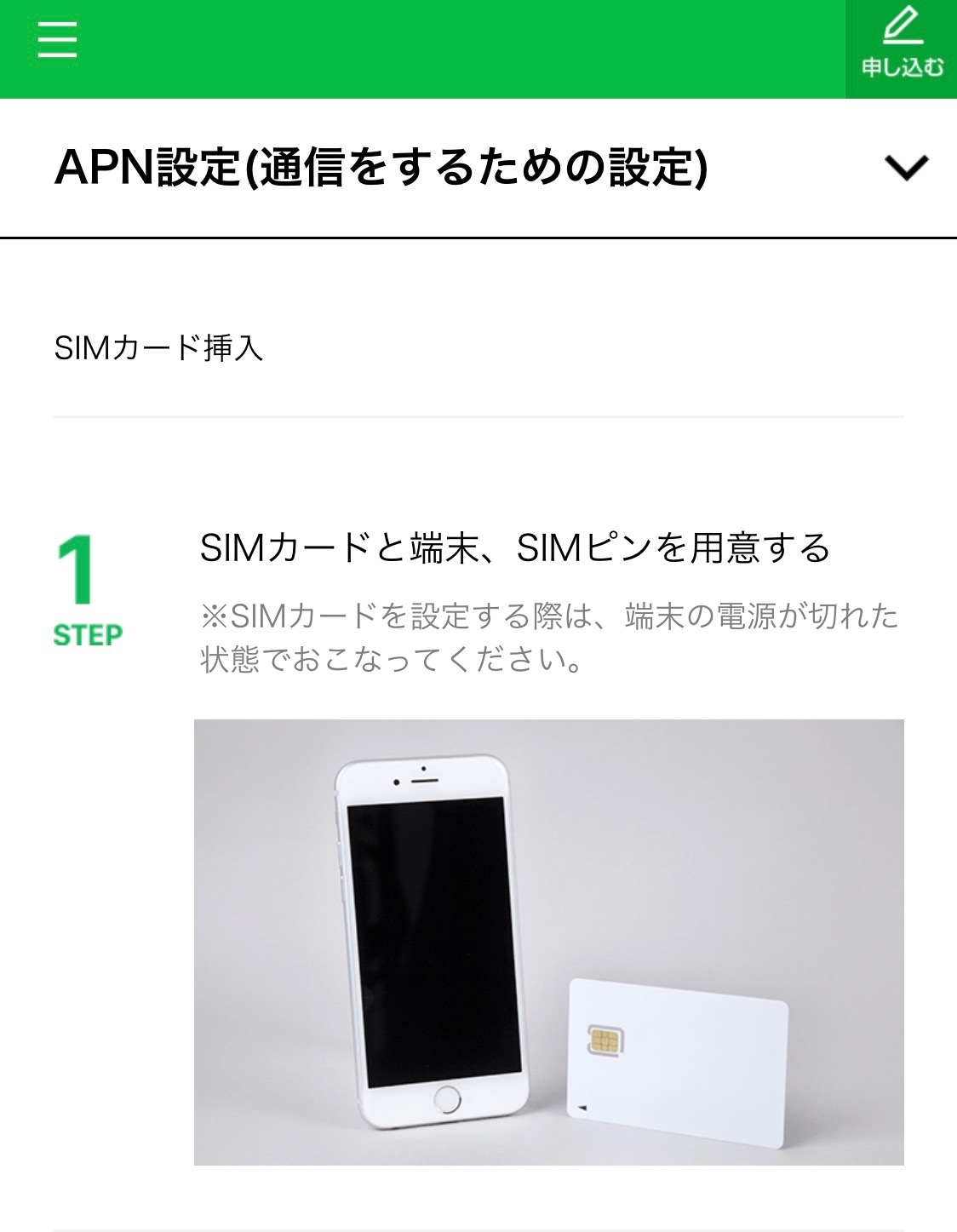
設定の仕方、SIMカードの入れ方など、
丁寧に説明されていますので、安心です。
マニュアルには通信をするための設定を表示されています。
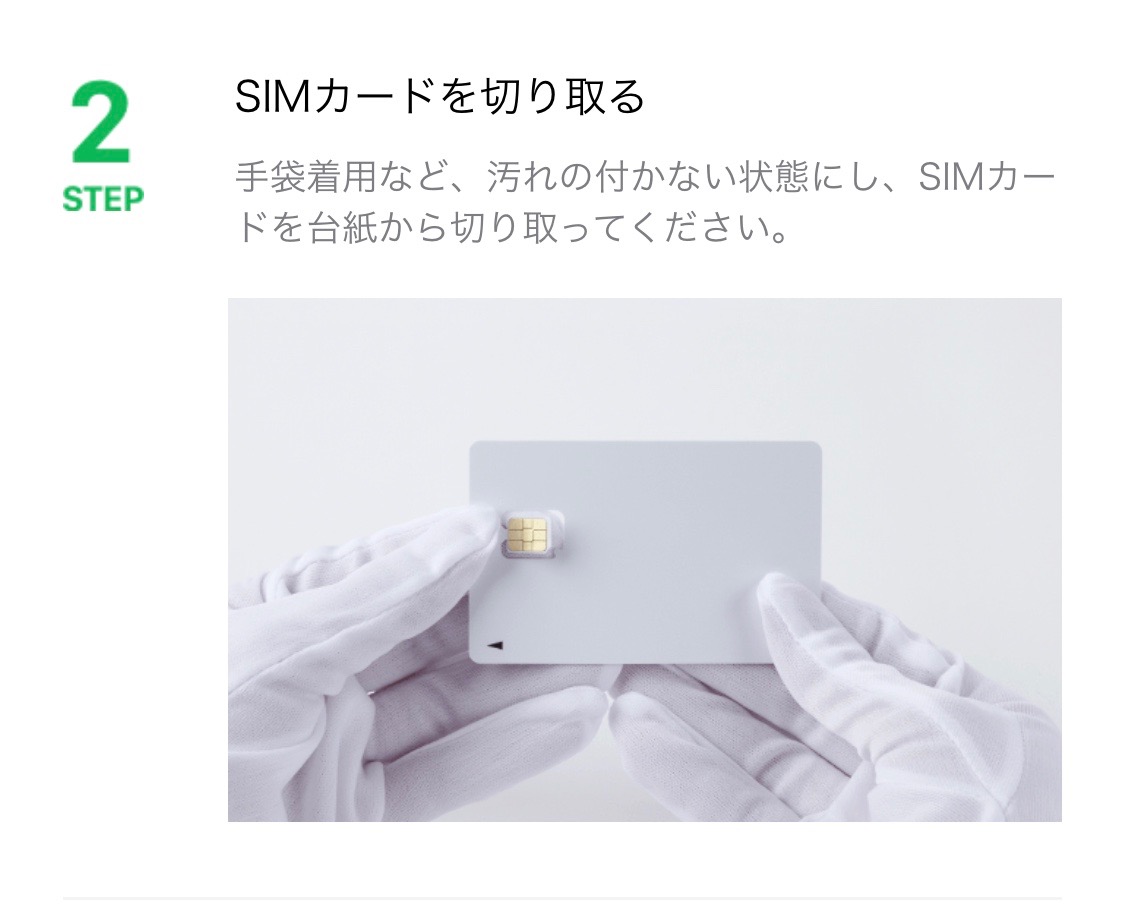
台紙からSIMカードを丁寧に切り取ります。
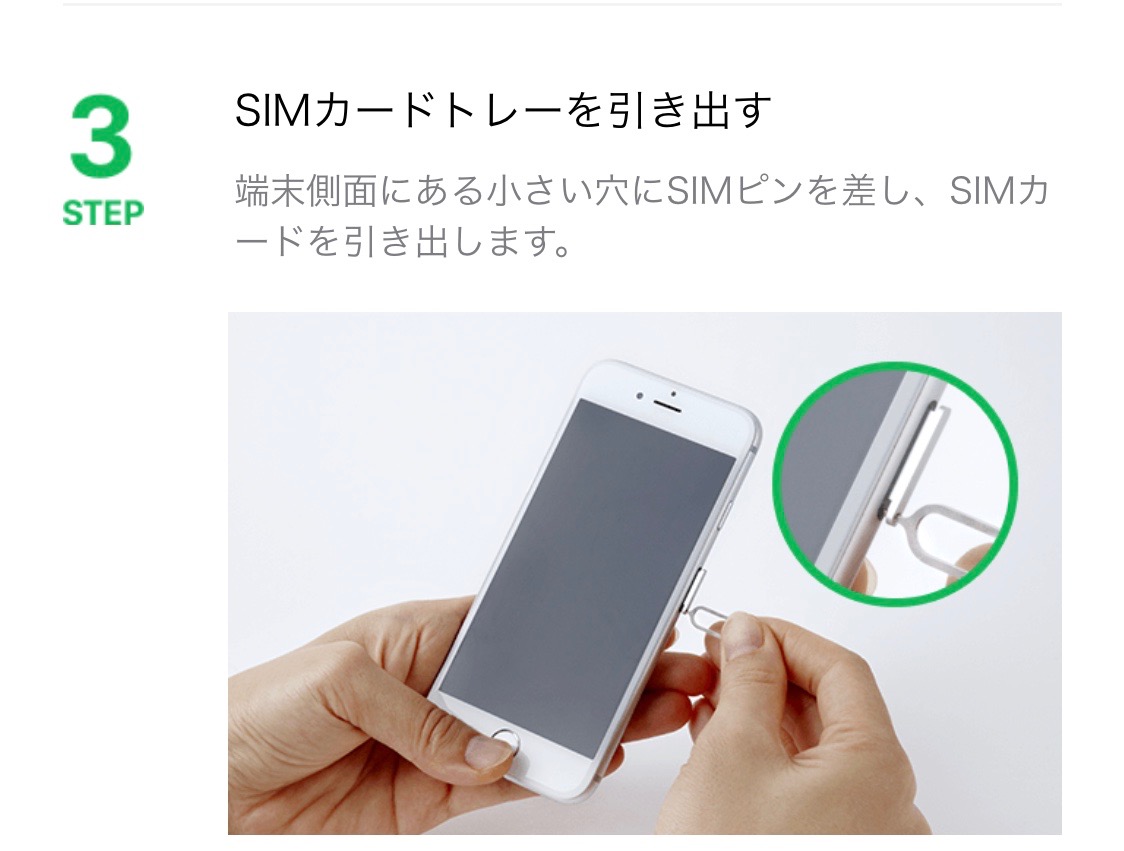
iPhoneに付属しているSIMピン(クリップみたいなもの)を
iPhone本体右側面にある小さい穴に差し込み、
SIMカードを入れるためのトレイを引き出します。
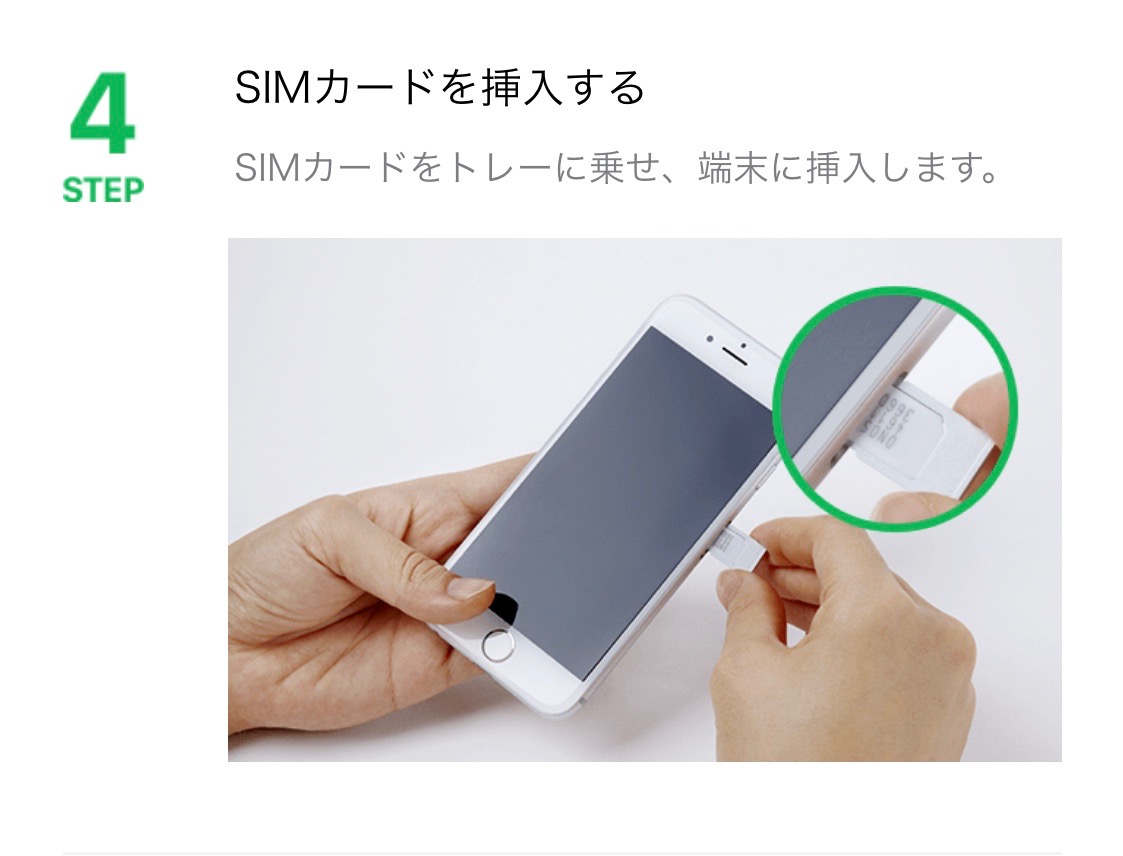
SIMカードをトレイに乗せて、iPhone本体に挿入します。

iPhoneをWi-Fiに接続して、『ダウンロードURL』をタップします。
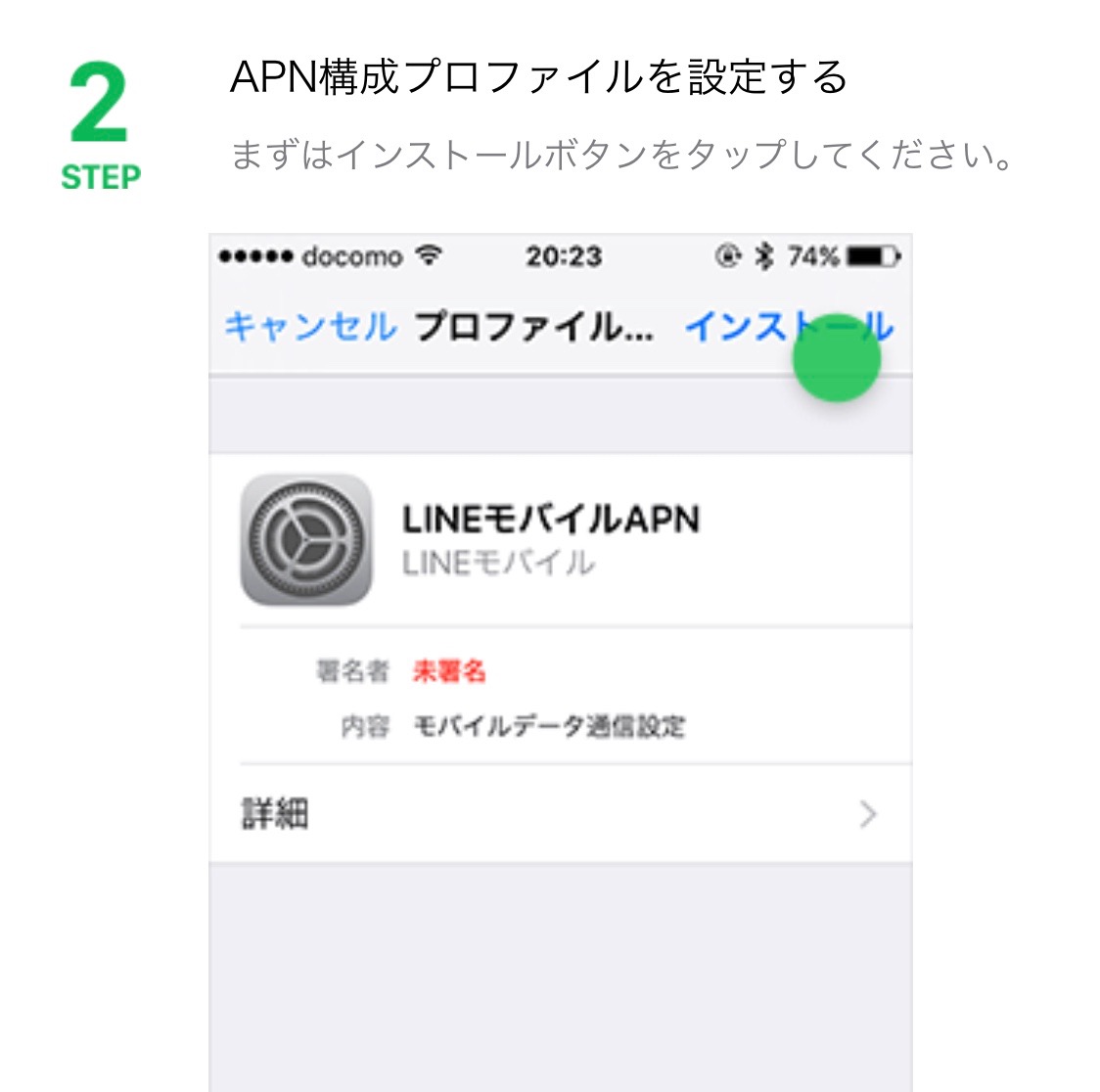
プロファイルを設定します。
画面右上の『インストール』をタップします。
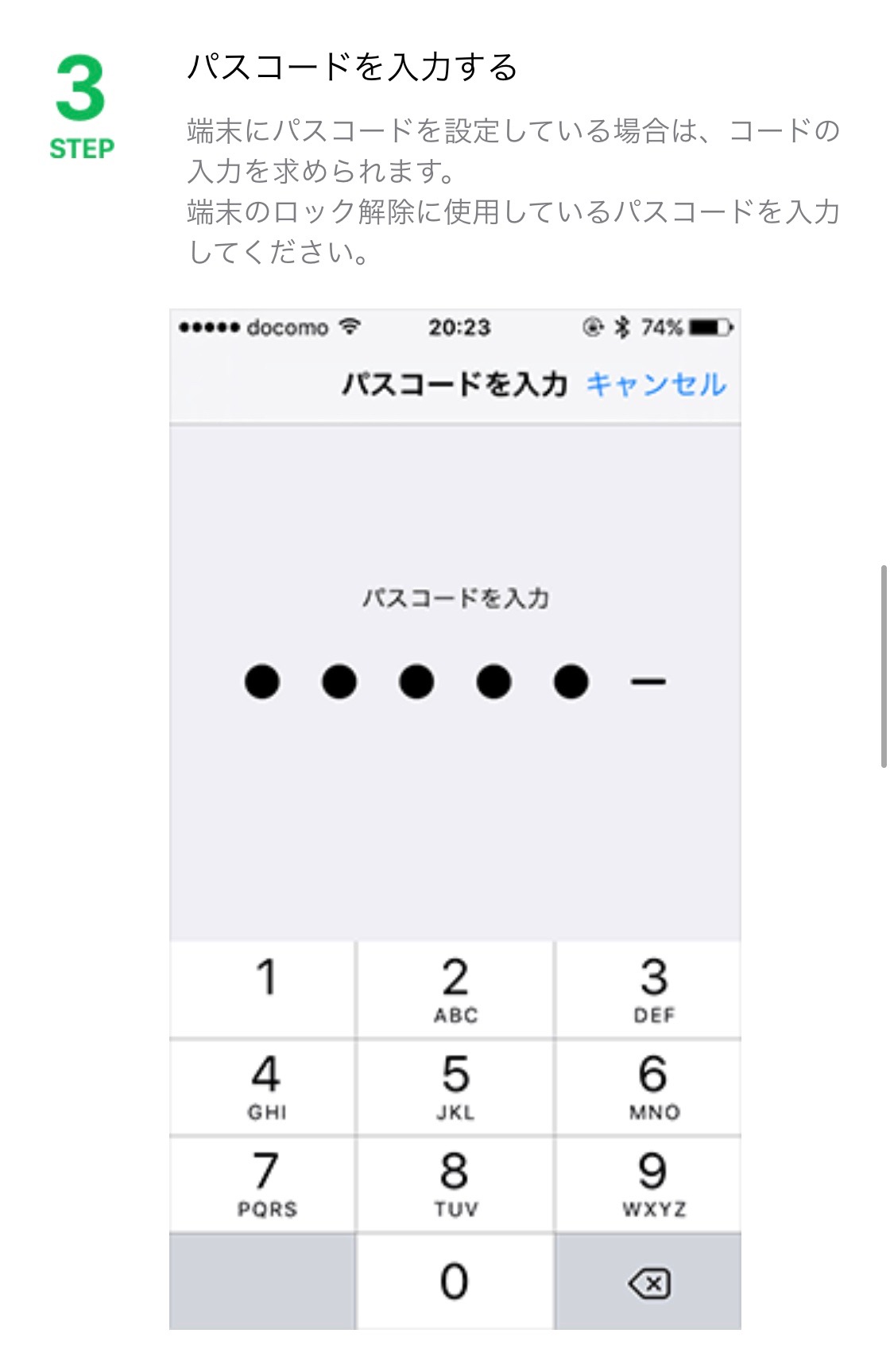
iPhoneにパスコードを設定している場合、
『パスコード』を入力します。
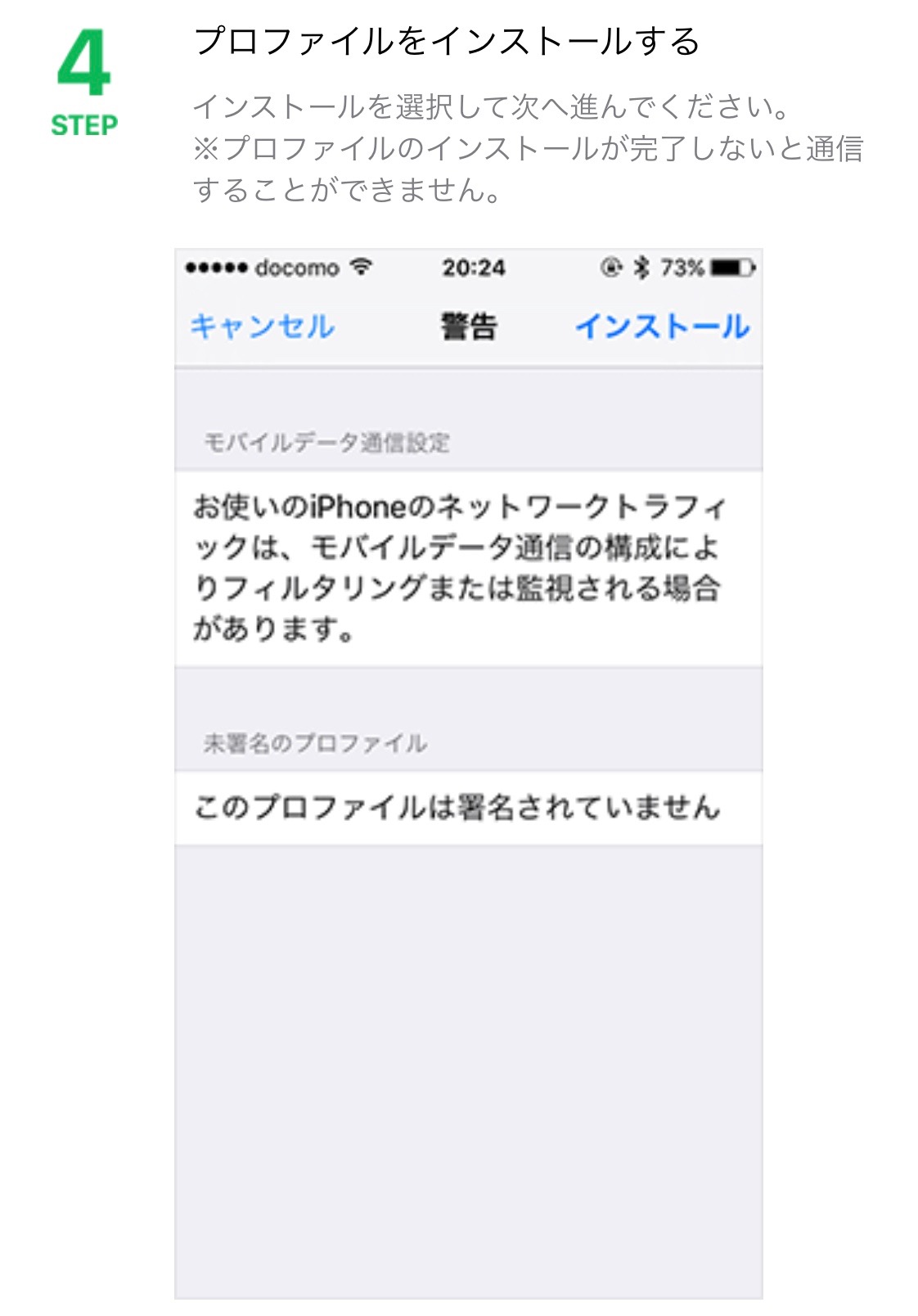
プロファイルをインストールします。
画面右上の『インストール』をタップします。
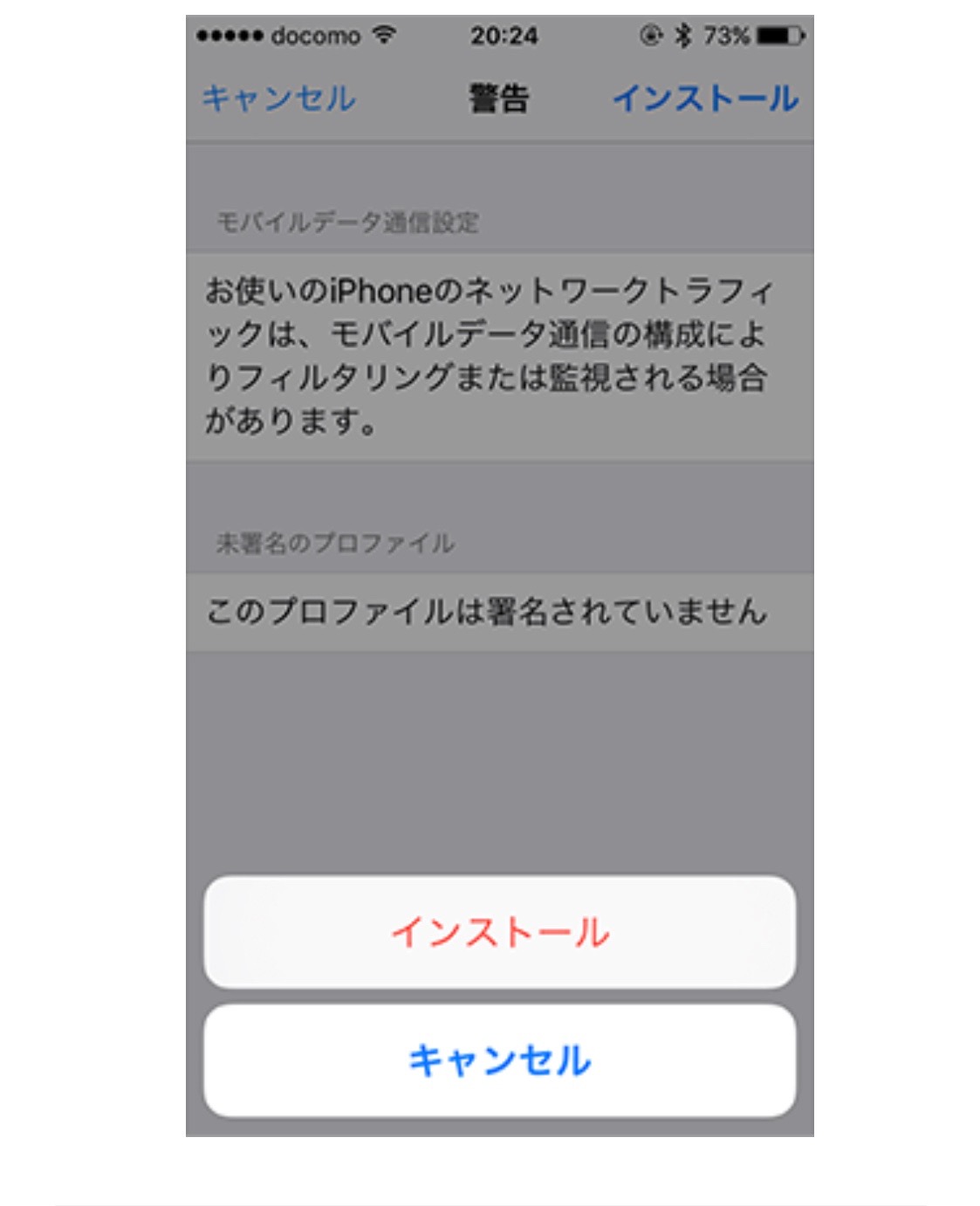
再度確認されますので、『インストール』をタップします!
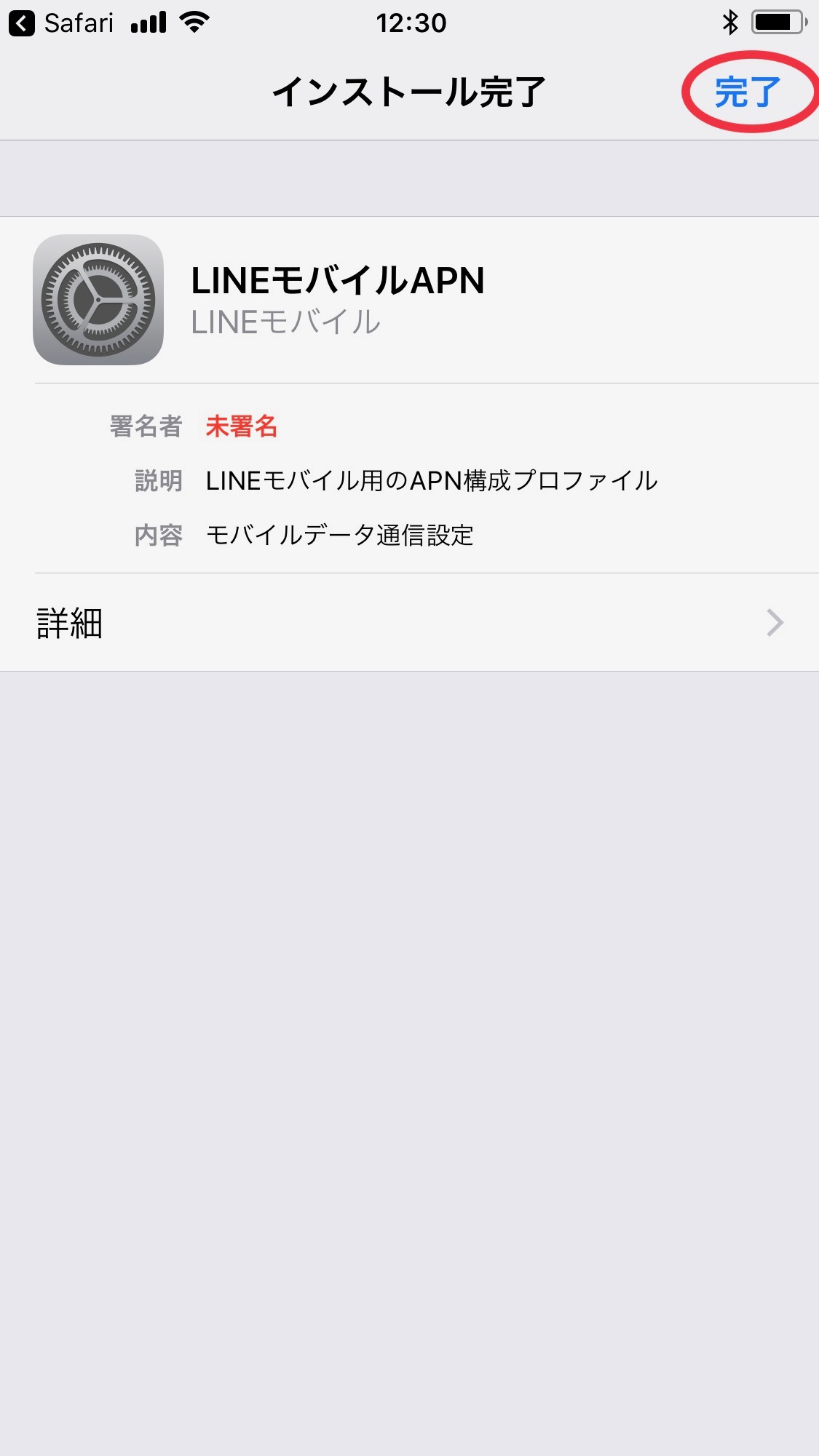
右上の『完了』をタップしたら設定完了です。
お疲れさまでした!!
電話やメール、インターネットがちゃんと使用できるか、
確認してみてくださいね!
初めての方にはなんか難しい手順の感じるかもしれませんが、
やってみると意外とスムーズに設定できると思います。
これだけの手順だけで
毎月の通信料金をグッと抑えることができるなら
試してみる価値ありですよ!
お申し込みは下のリンクからどうぞ
